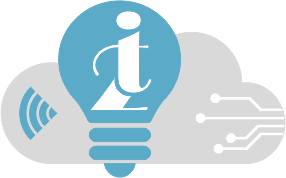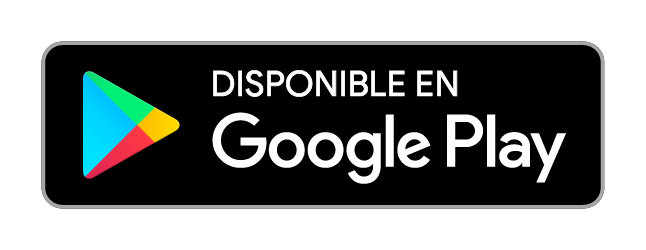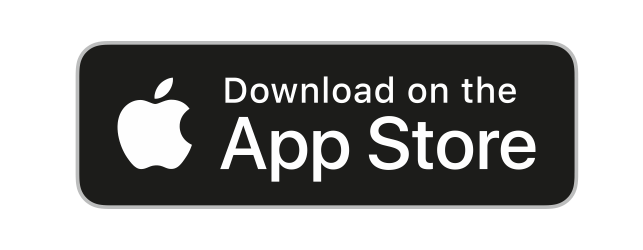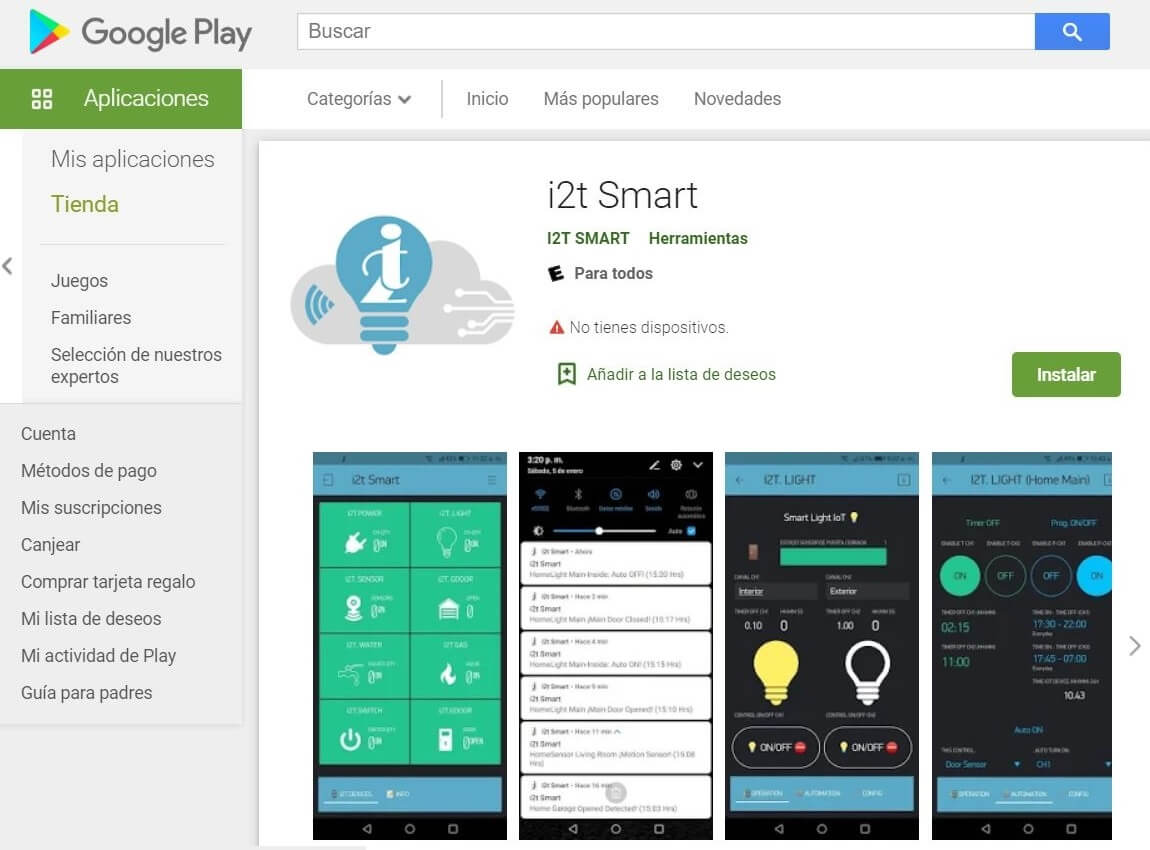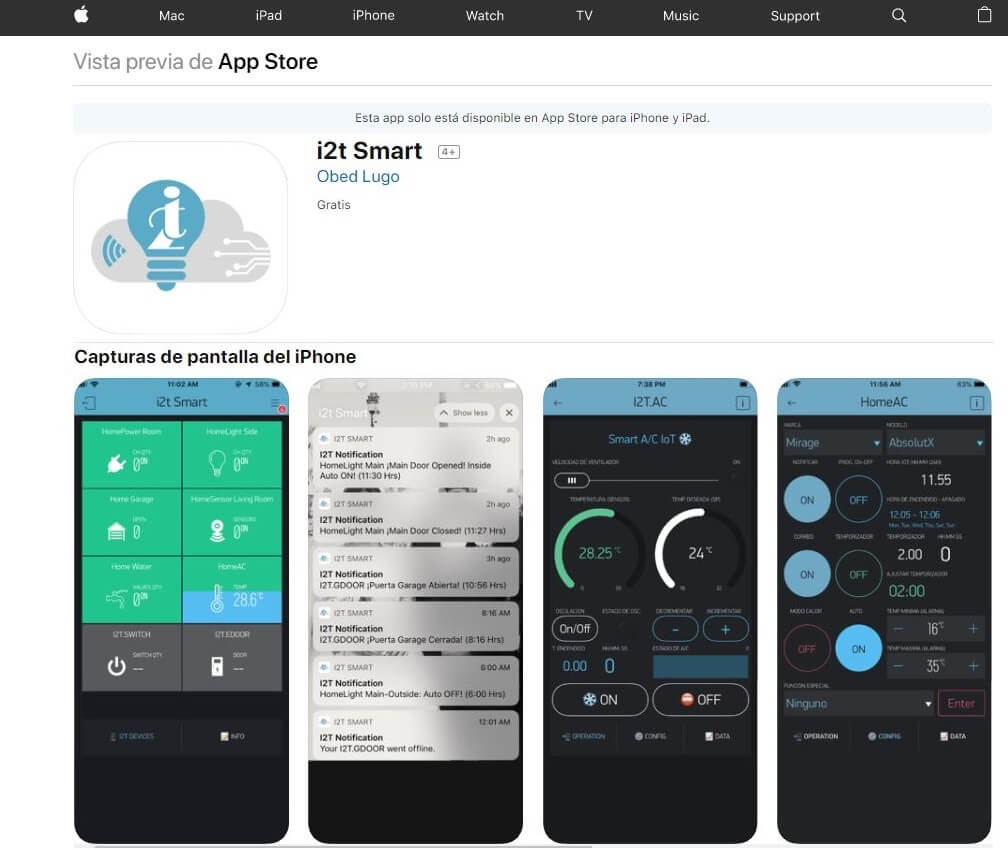Agregar dispositivo I2T y Configuración WiFi
REQUERIMIENTOS:
1) Antes de instalar el dispositivo I2T en el lugar donde estará operando se recomienda ampliamente que realice la configuración WiFi en el punto más cercano al modem de Internet WiFi que usará el dispositivo I2T.
2) Verificar la estabilidad de la red WiFi en el punto donde estará operando el dispositivo I2T, esto se puede obtener con alguna app que mida el % de intensidad o alcance de la red WiFi, la cual debe ser mayor al 75% de intensidad.
3)Para solucionar señales débiles de WiFi, instalar algún repetidor WiFi en la zona más cercana al dispositivo I2T.
4) La red WiFi NO debe tener ningún tipo de seguridad especial que limite la conexión con el Servidor IoT en la Nube de Internet. Si tiene problemas de conexión intente restablecer a fábrica el modem WiFi o utilizar algún otro modem o use su celular como punto de acceso WiFi.
5) Es altamente recomendable que anote la red WiFi y contraseña que utilizará el dispositivo para cuando requiera un futuro soporte o hacer un RESET al dispositivo.
6) Cuando desee cambiar la red WiFi que utilizará el dispositivo I2T o cuando desee cambiar el usuario que utilizará el dispositivo, es recomendable que, mientras el dispositivo aún está online, haga un "Reset WiFi" (o Borrar WiFi) al dispositivo I2T desde de la App "i2t Smart" para evitar el trabajo de abrir el equipo y presionar el botón físico "Reset WiFi". * Leer "RESET de dispositivos I2T" para ayuda adicional.
PASOS DE CONFIGURACIÓN WIFI:
. En esta sección se describirán los pasos a realizar para configurar la red WiFi en los dispositivos I2T utilizando un smartphone con cualquiera de los dos sistemas operativos Android™ o iOS (iPhone®).
2) Preparar smartphone
2.1. Conectar el smartphone, con el que se va a realizar la Configuración del dispositivo I2T, a la red WiFi de Internet que usará el dispositivo I2T para conectarse a Internet (Servidor IoT).
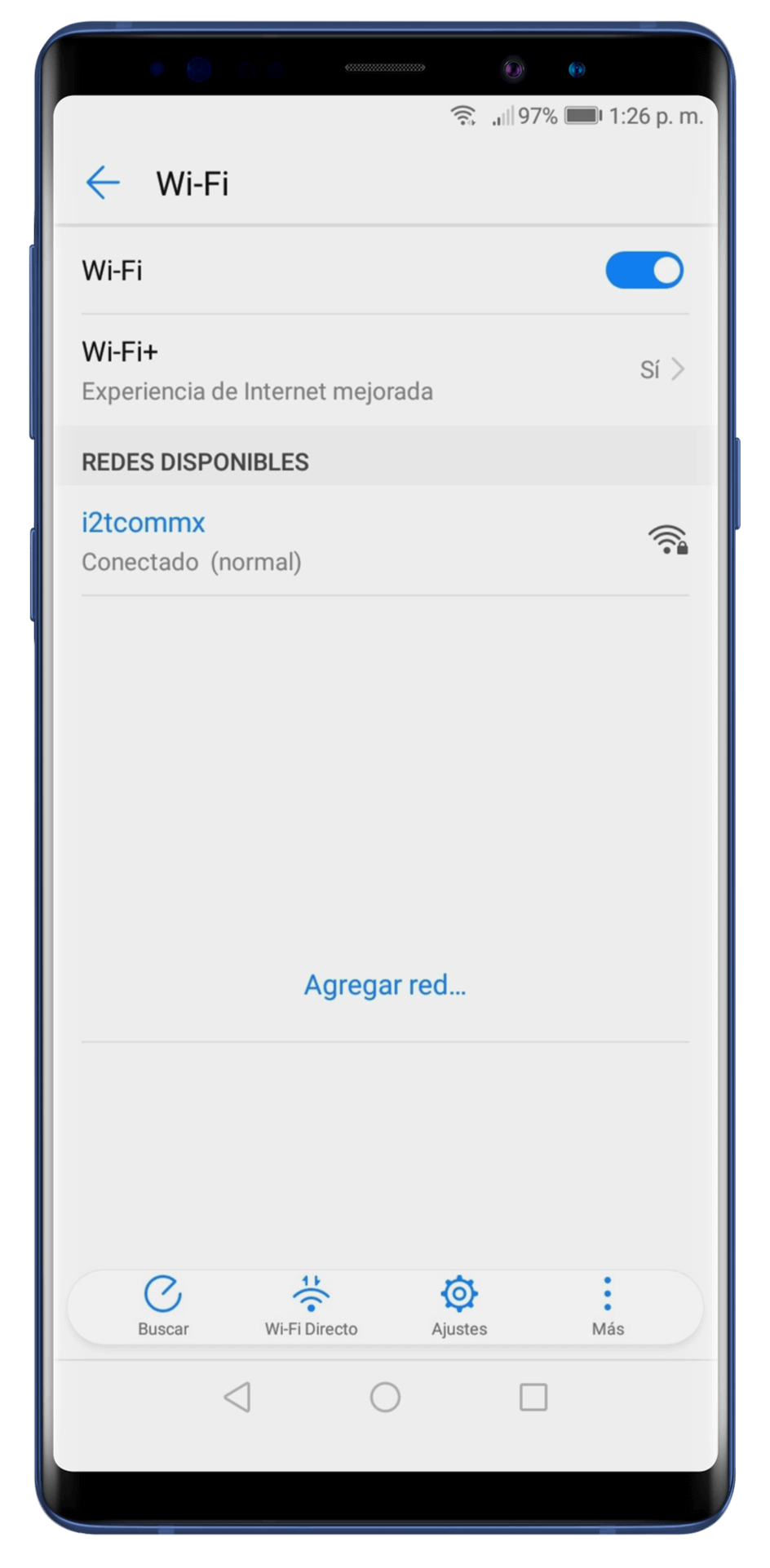
2.2. Inicialmente, con valores de fábrica, el dispositivo I2T actúa como un Access Point (AP) para su configuración y/o cada vez que se realiza un RESET al dispositivo I2T. Verificar la presencia del dispositivo I2T observando las redes WiFi disponibles (sólo VERIFICAR, NO conectarse a esta red aún). Tiene que aparecer una red WiFi similiar a la siguiente:
"i2t-Control /Light /Garage /Sensor /etc"
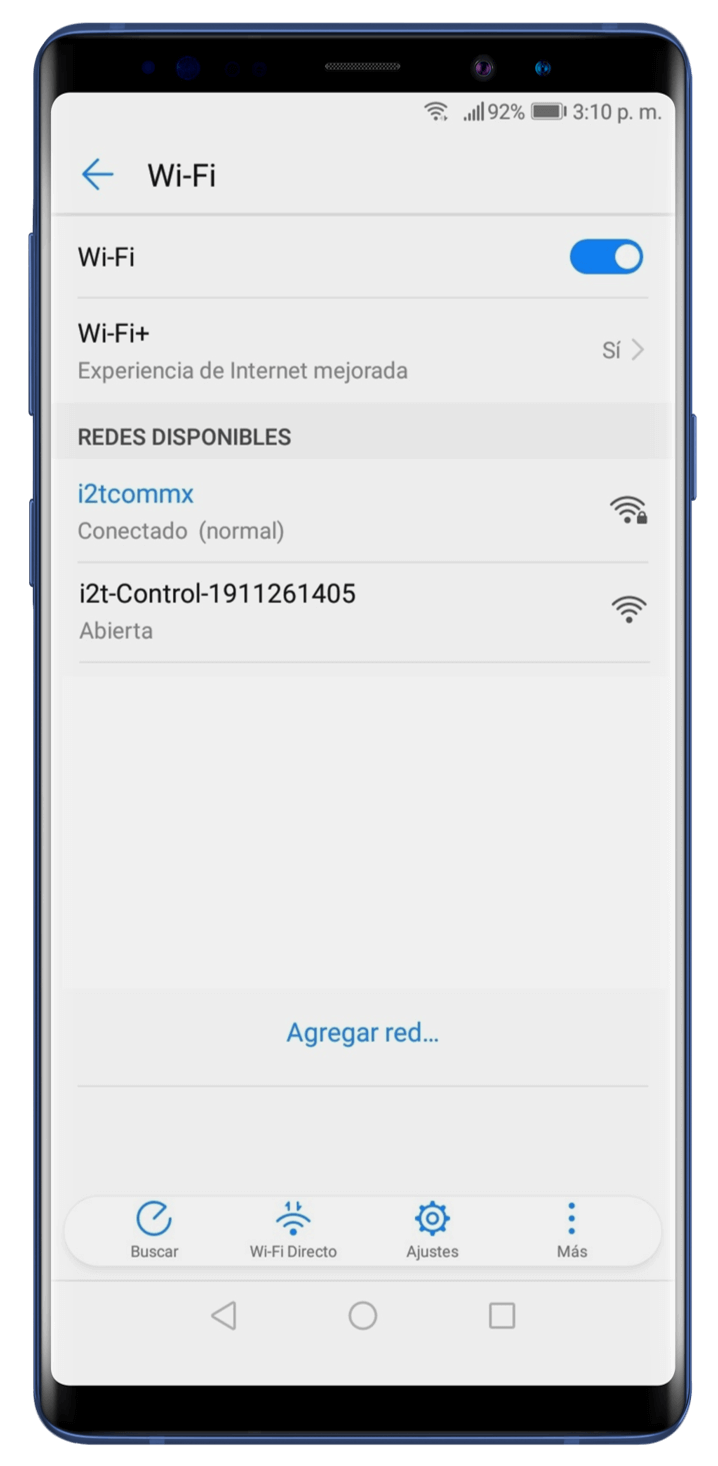
2.3. Liberar memoria del móvil (smartphone) cerrando todas las aplicaciones abiertas, ya sea Android™ o iPhone®.
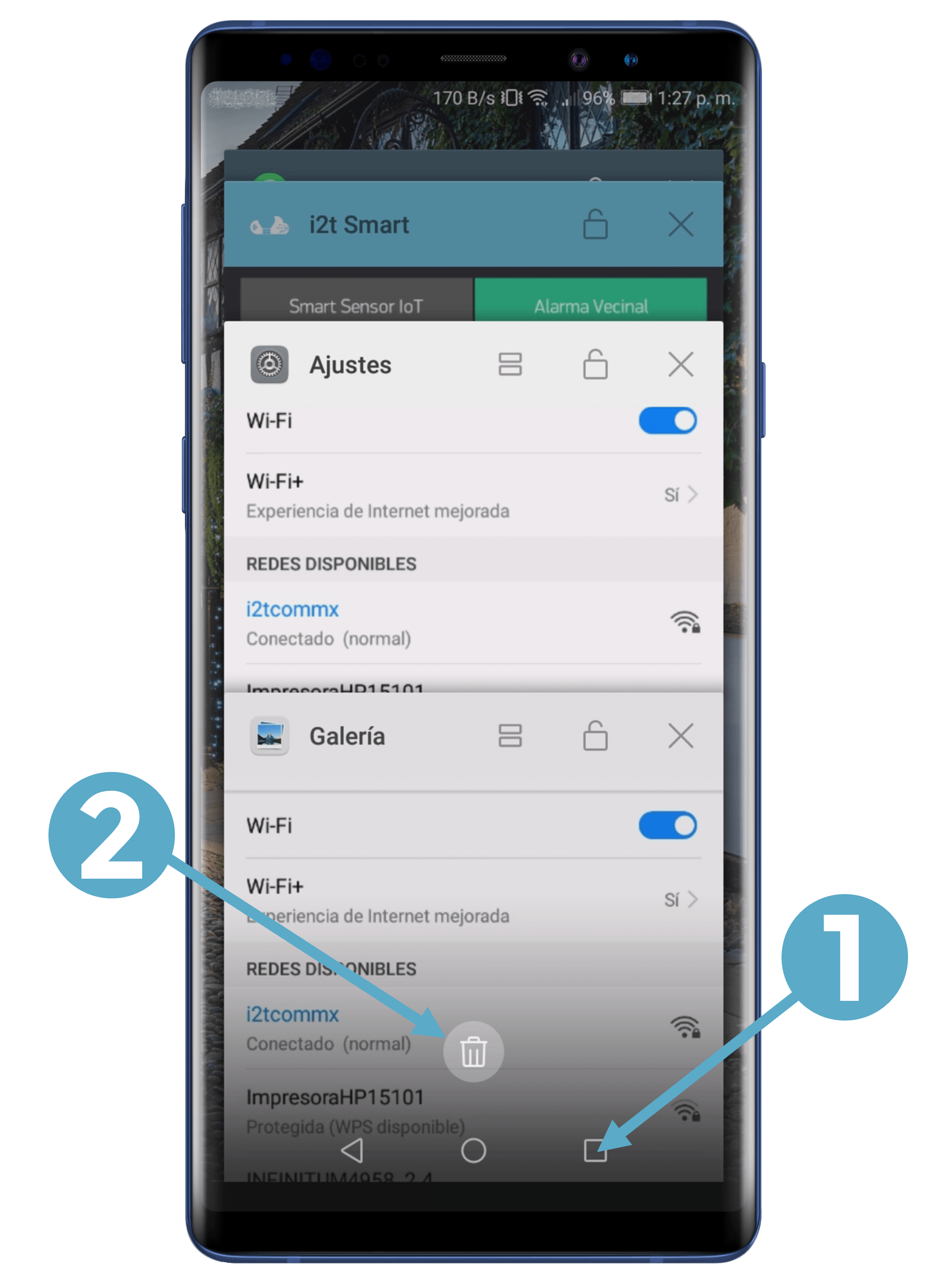
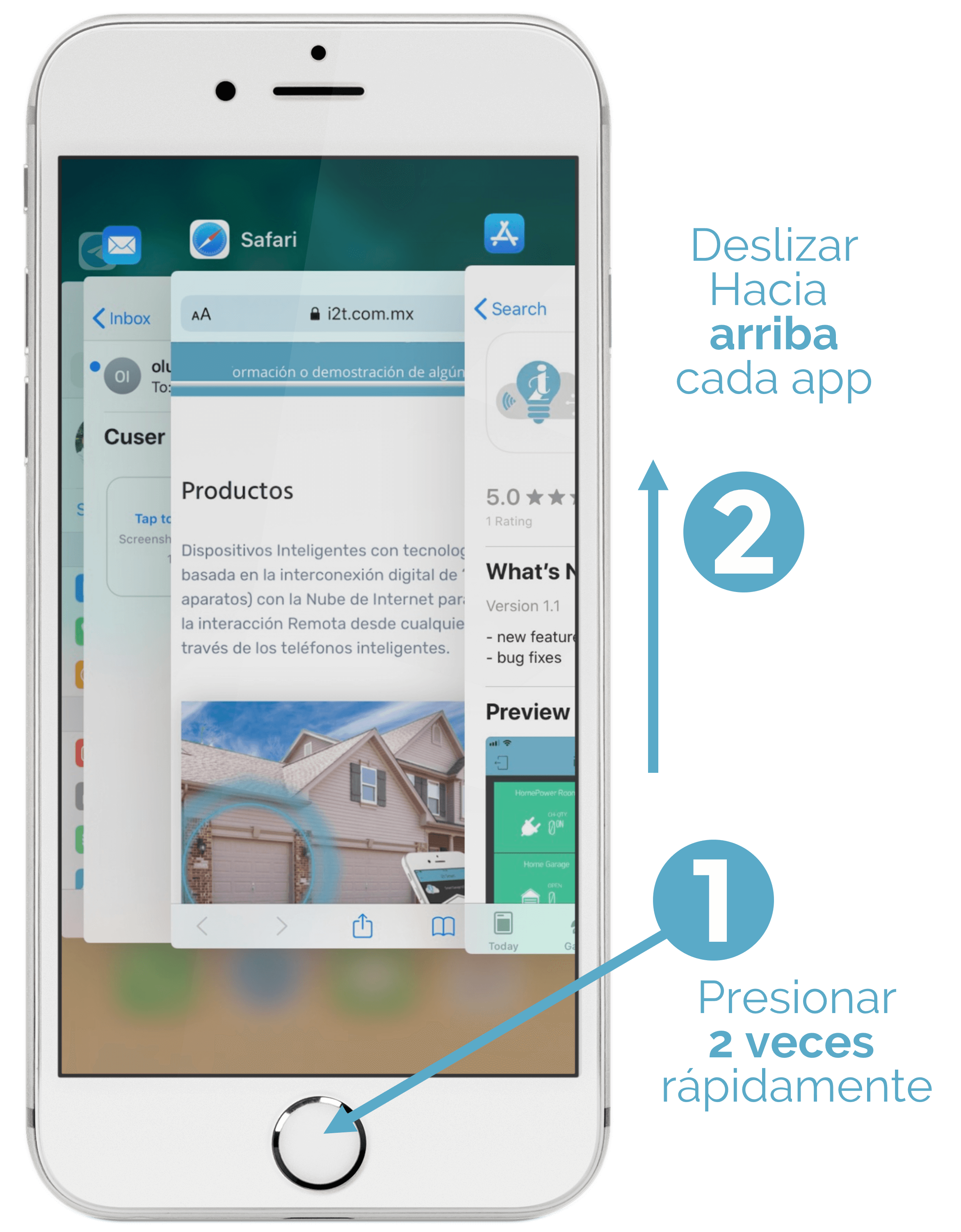
3) Creación de usuario.
3.1. Abrir la aplicación "i2t Smart" y conceder los Permisos solicitados.
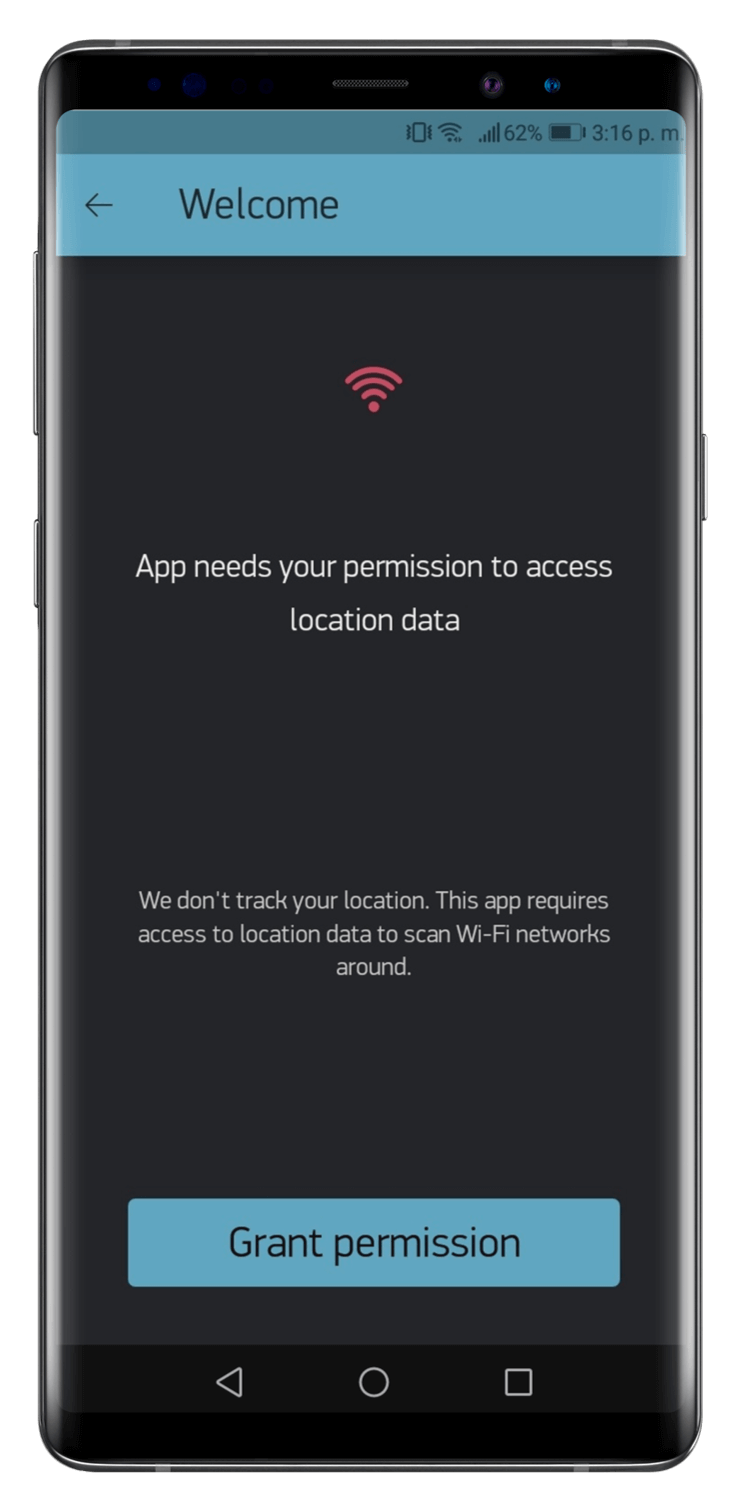
3.2. Si es Nuevo Usuario presionar el botón "Create New Account", si ya tiene una cuenta presionar "Log In".
3.3. Introducir cuenta de correo real en "Email", la cual será su cuenta de usuario para iniciar sesión en los móviles deseados y para recuperar o cambiar contraseña.
3.4. Posteriormente asignar nueva contraseña en "Password" (NO la contraseña del correo) que servirá para accesar a la aplicación y a los productos agregados a esta cuenta.
3.5. Presionar el botón "Sign up" (o "Log In" en su caso).
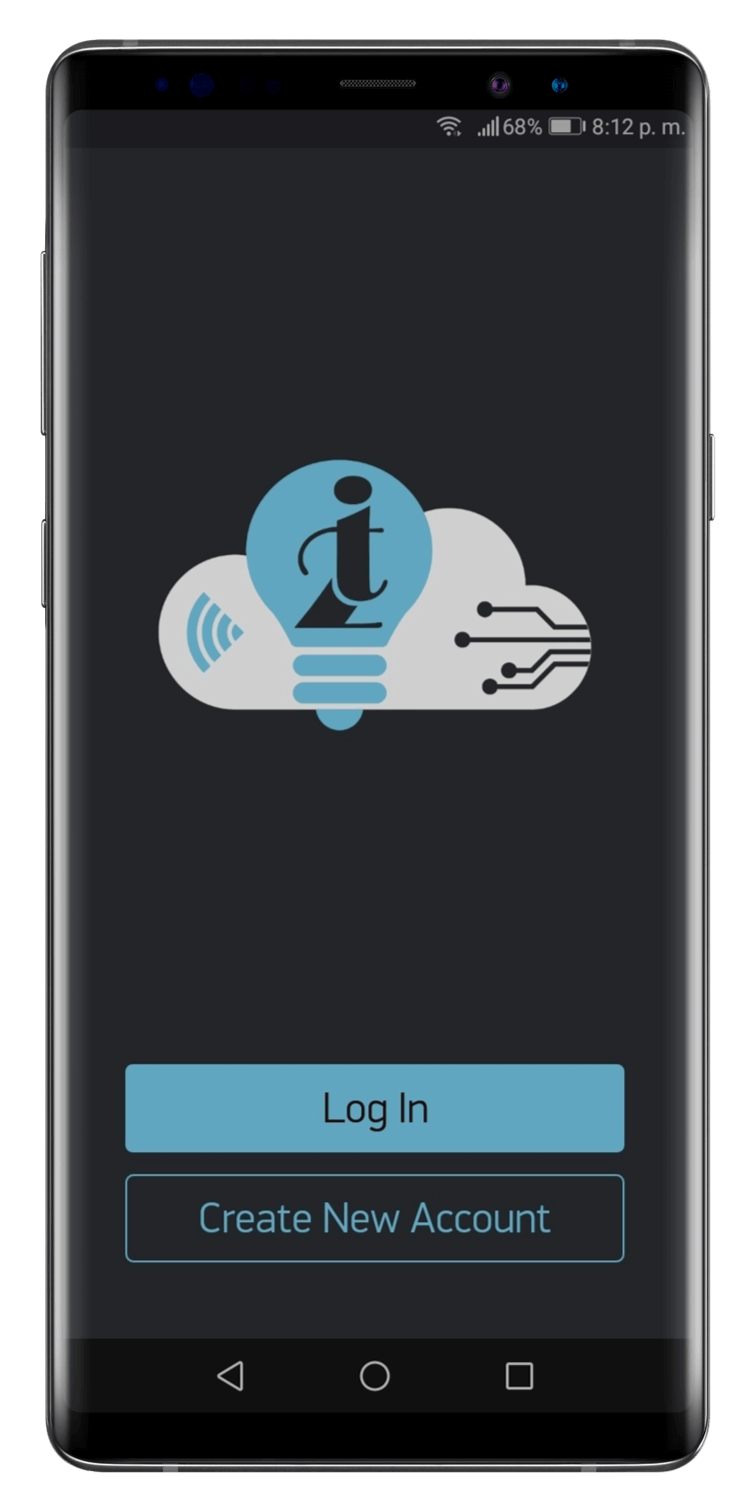
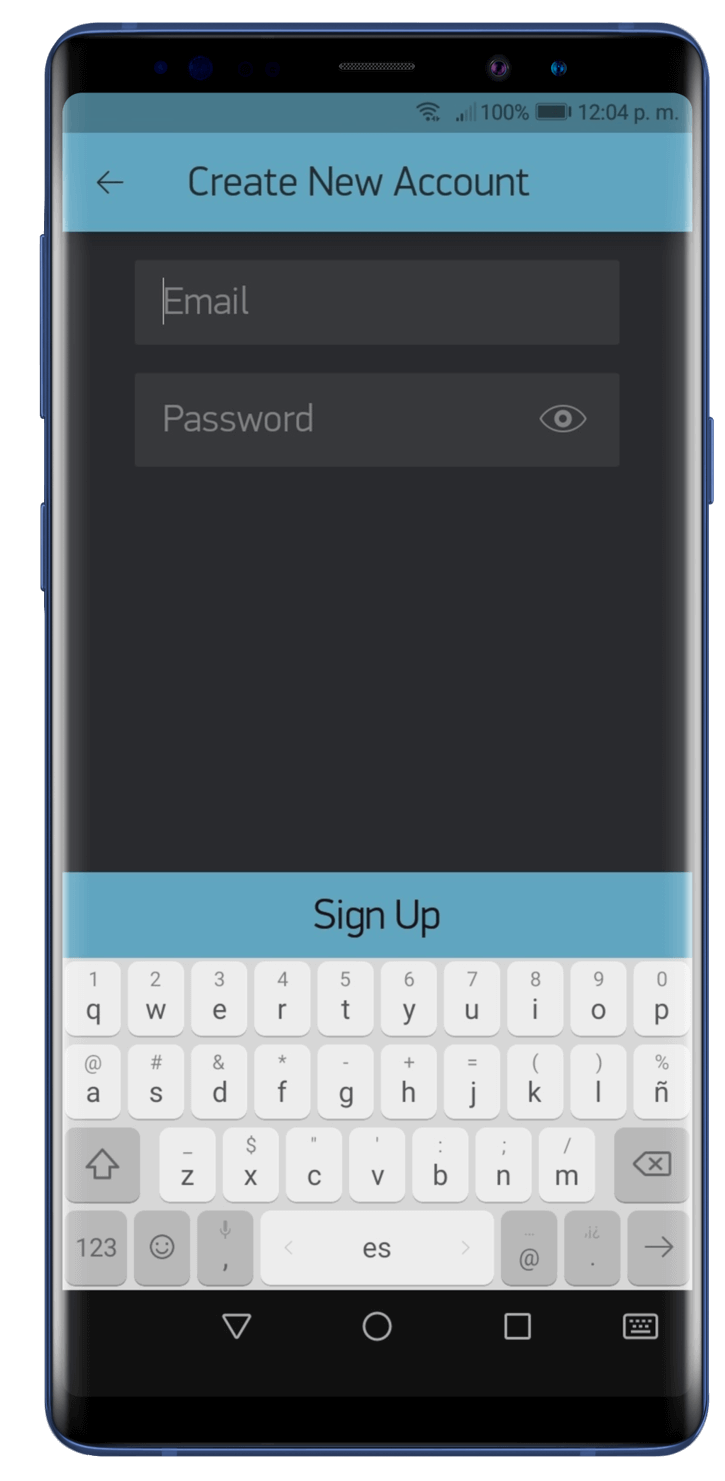
4) Escanear Código QR.
4.1. Presionar el botón "Scan QR-code" para escanear el código localizado en la parte posterior de la caja del producto o en la hoja técnica incluida en la caja. Nota: Este paso sólo es requerido cuando es nuevo usuario.
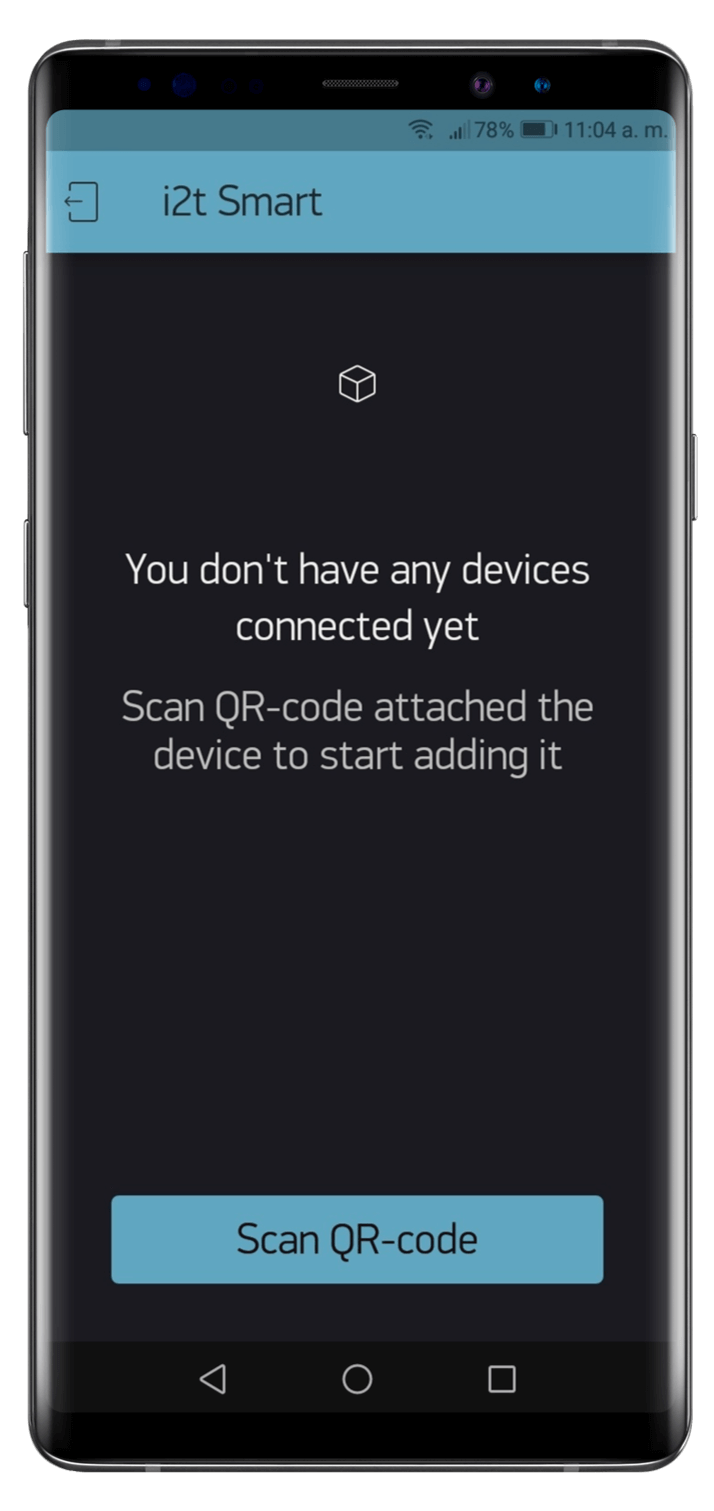
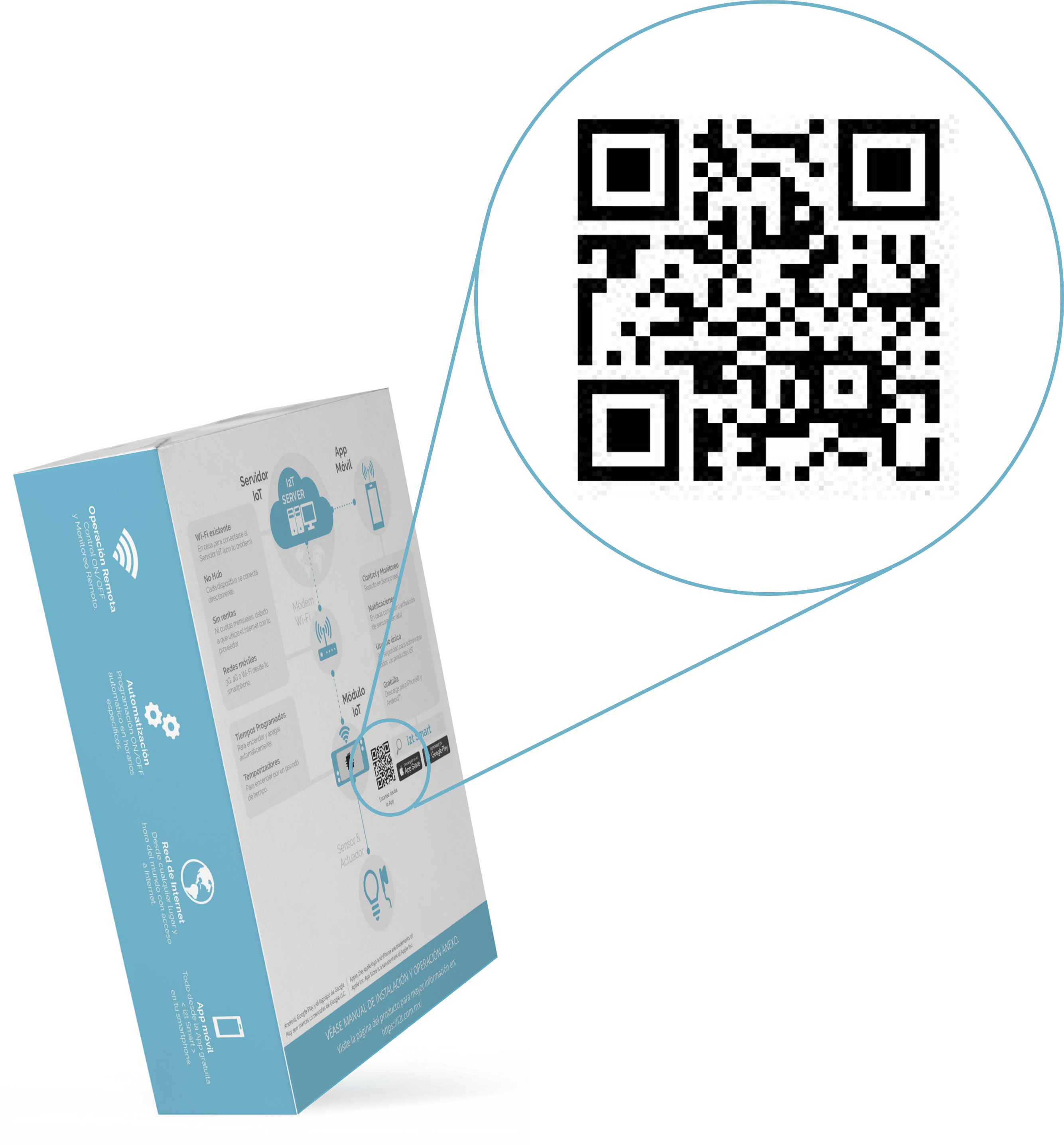
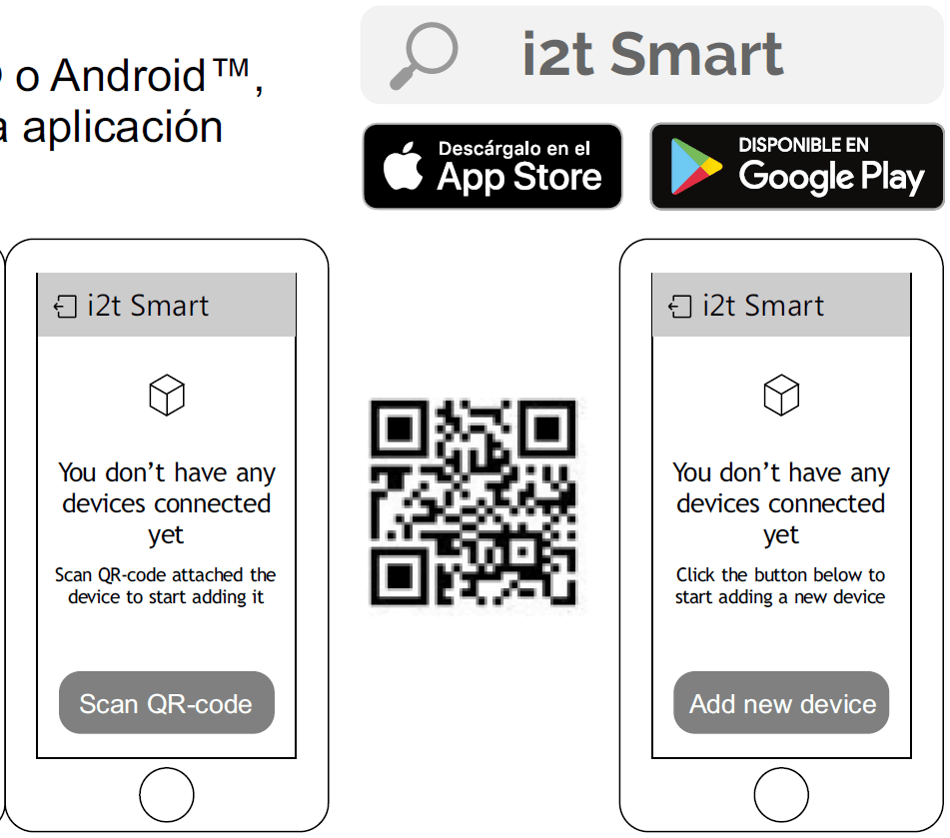
5) Agregar Nuevo Dispositivo
NOTA: En este paso de agregar nuevo dispositivo, es indispensable asegurarse que el dispositivo acaba de encenderse, esto permitirá una configuración limpia. Por ejemplo, quizá al dispositivo se realizó un RESET WiFi, entonces el dispositivo debe apagarse y encenderse de nuevo para volver Agregarlo a una cuenta.
5.1. Presionar el Botón "Add new device" o presionar el botón "Menu" situado en la parte superior derecha para que aparezca el panel de dispositivos y posteriormente sobre el botón "+ Add new device".
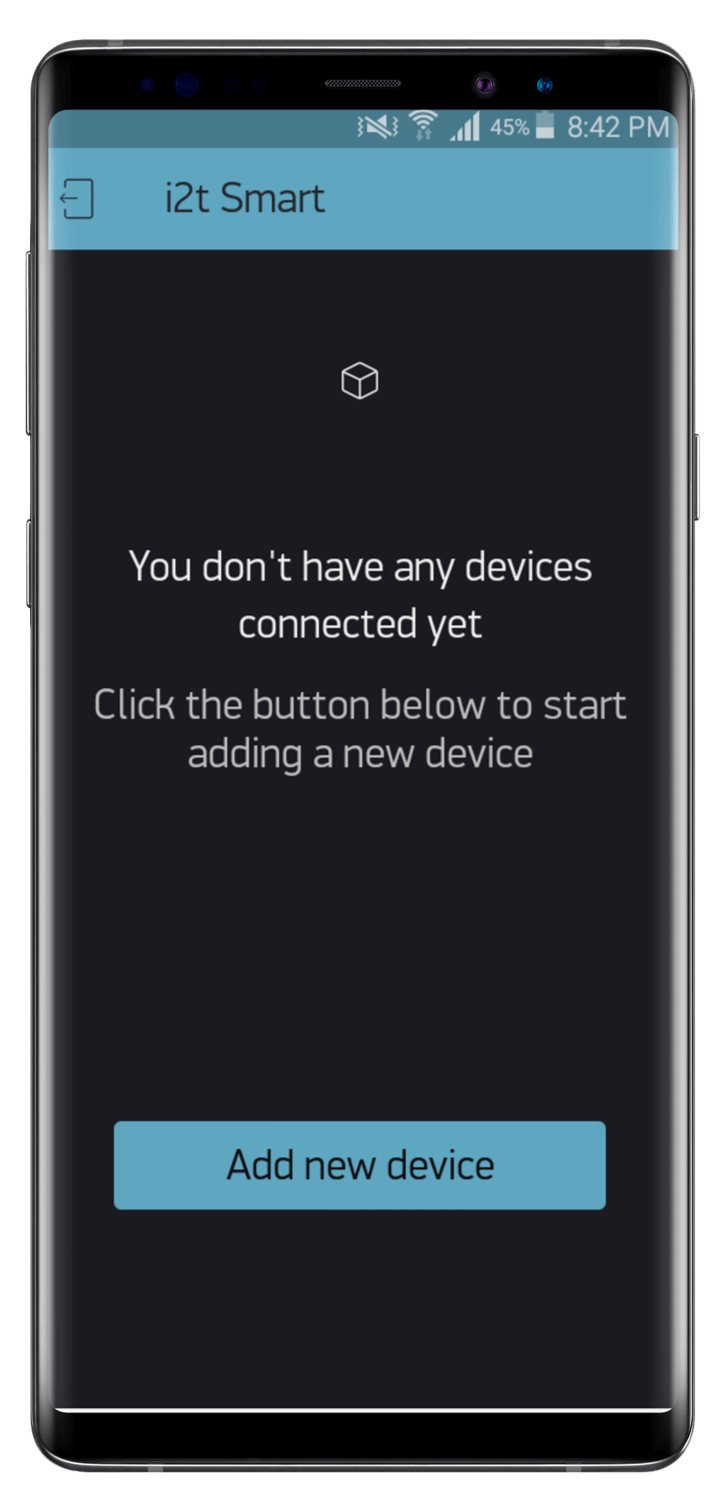
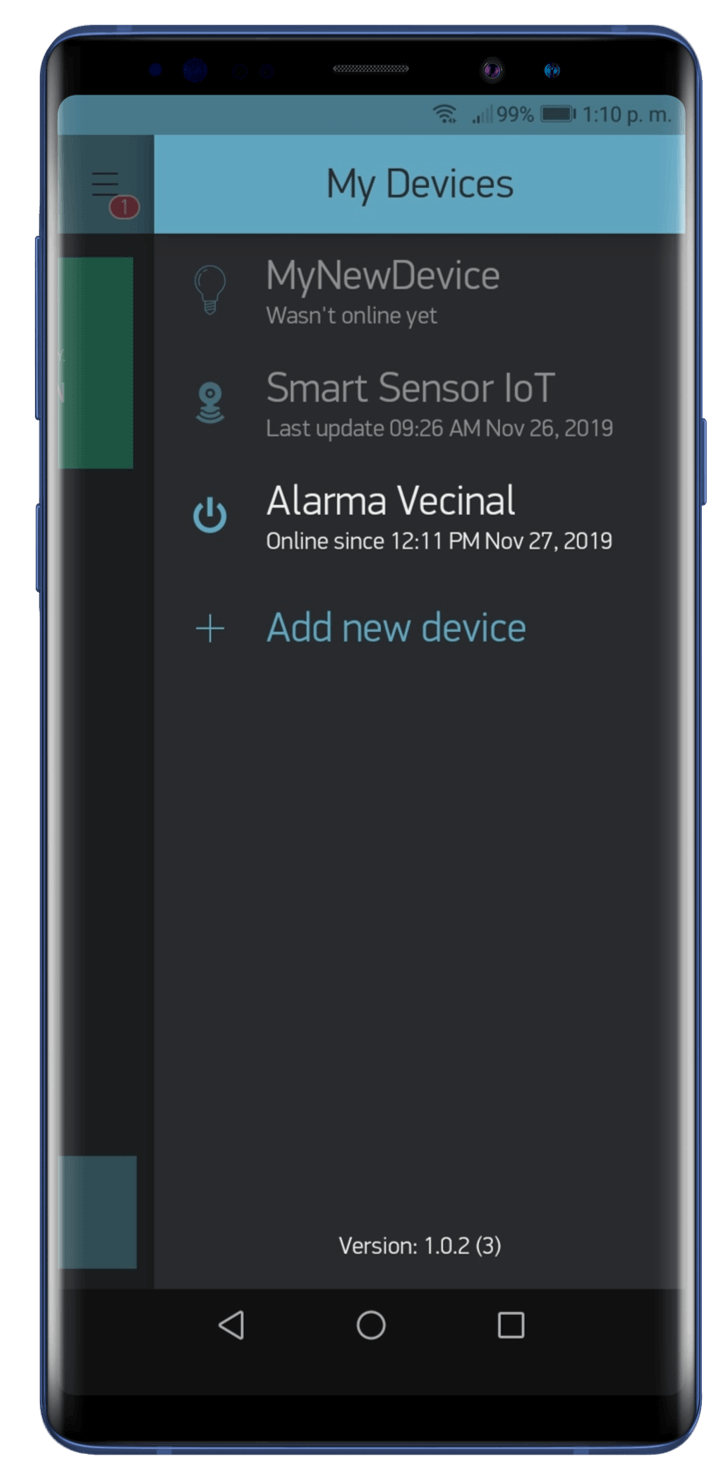
6) Asignar WiFi
6.1. Seleccionar la red WiFi que usará el dispositivo I2T para conectarse a Internet e introducir el Password. La red WiFi normalmente aparece automáticamente de la red a la que está conectado el móvil.
NOTA: Es altamente recomendable que anote la red WiFi y Contraseña de configuración del dispositivo, lo cual le servirá en el futuro, cuando requiera realizar un RESET al dispositivo cuando cambie de modem o la cuenta que controlará el dispositivo.
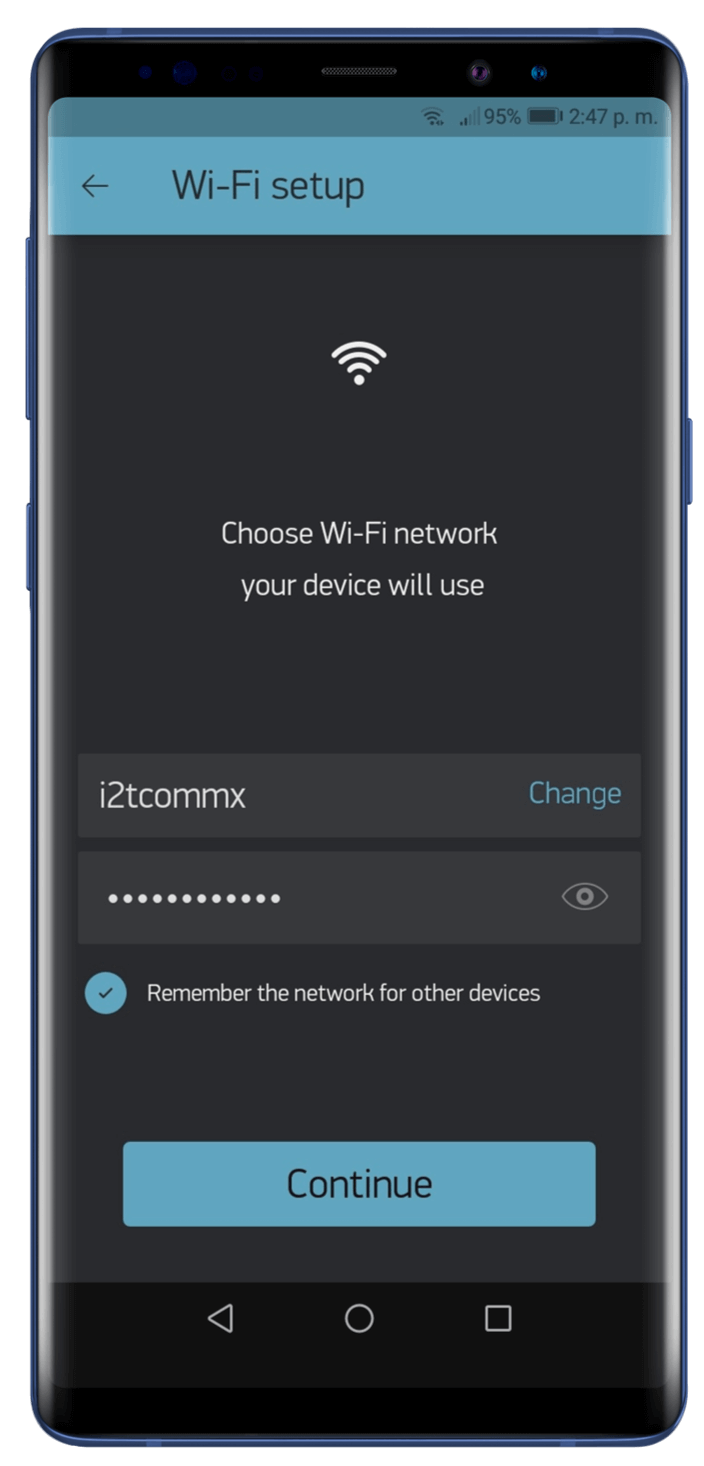
7) Conexión con el dispositivo I2T
7.1. Continuar con la configuración según el modelo del móvil Android™ o iPhone® utilizado:
Android™
7.2. Encender el dispositivo I2T y verificar que el LED azúl esté parpadeando y presionar el botón "Ready".
7.3. El móvil hará una búsqueda WiFi de los dispositivos I2T disponibles. Seleccionar la red del dispositivo a configurar. NOTA: El nombre de los dispositivos serán semejantes a:
"i2t-Control /Light /Garage /Sensor /Water /Etc.."
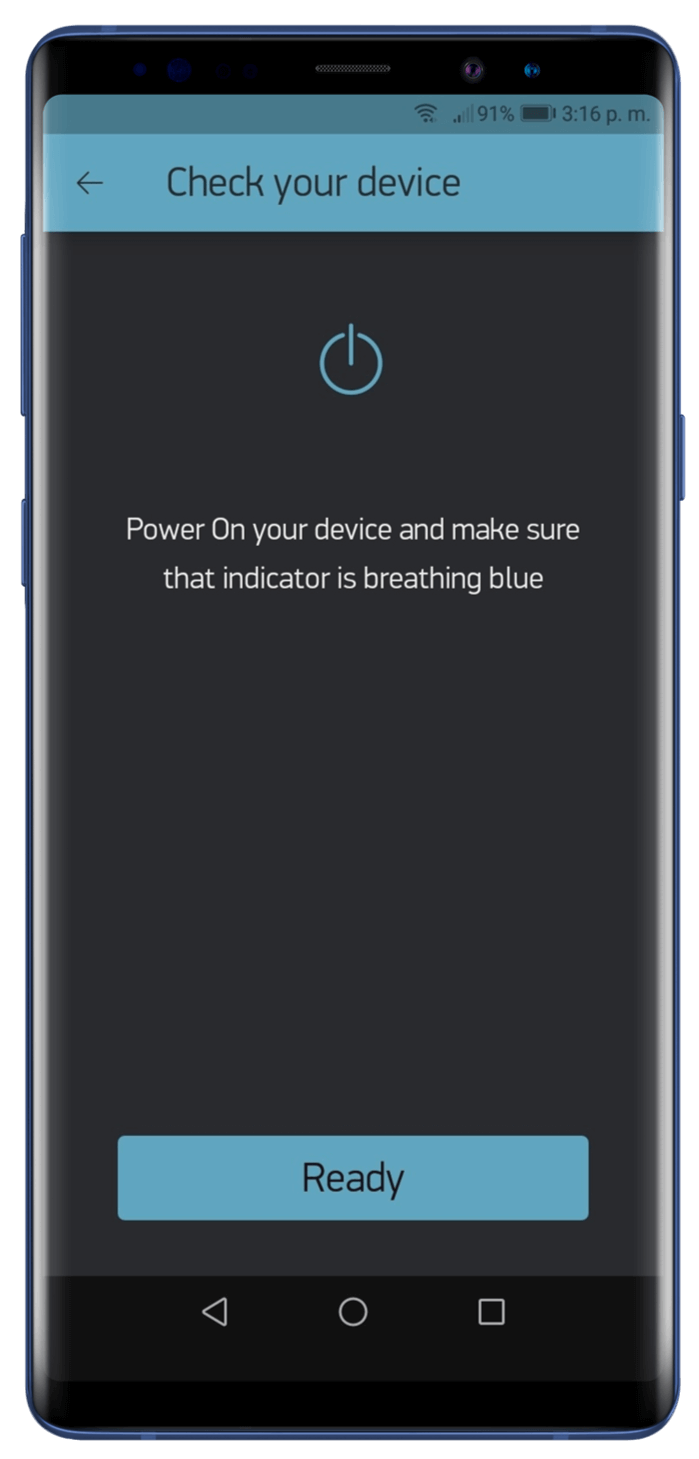
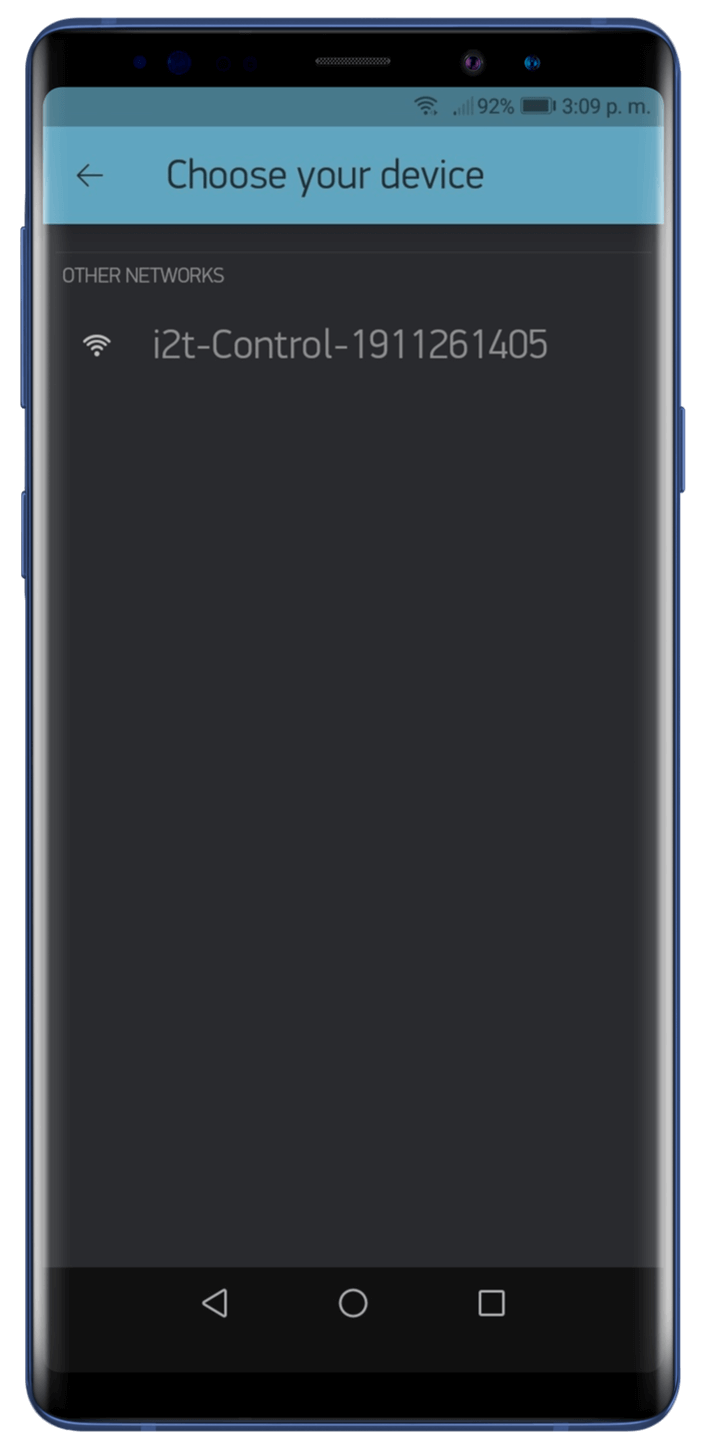
7.4. La aplicación iniciará el proceso de conexión y configuración del dispositivo. Se realizan 3 pasos para enlazar el dispositivo I2T al Servidor IoT.
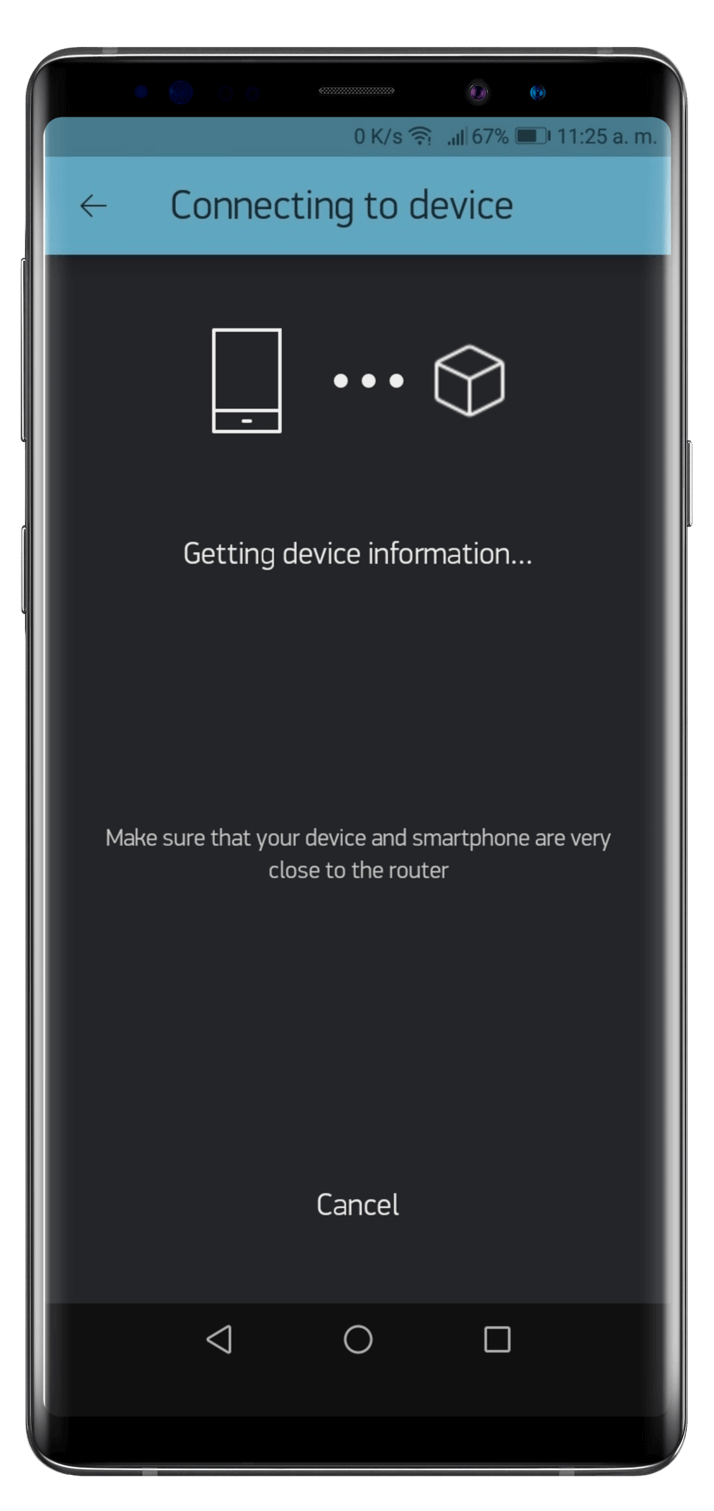
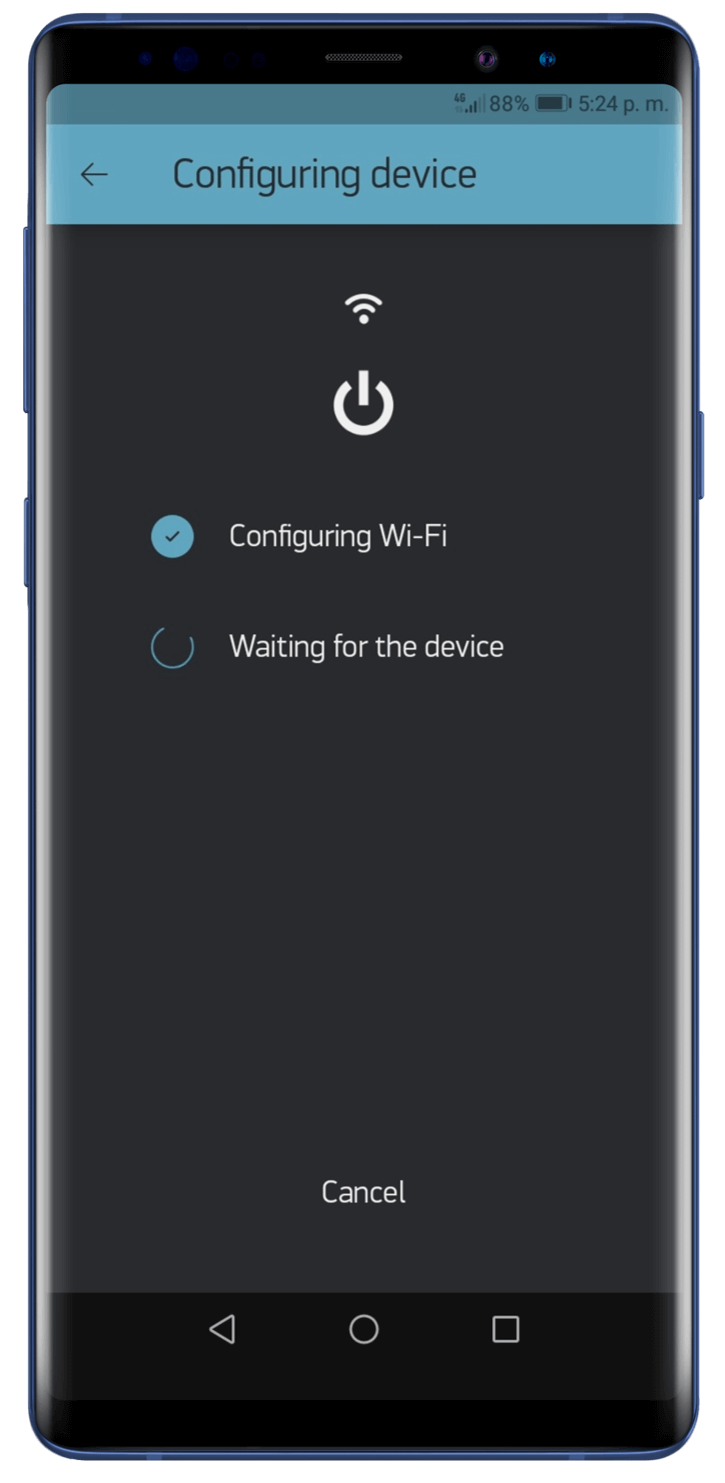
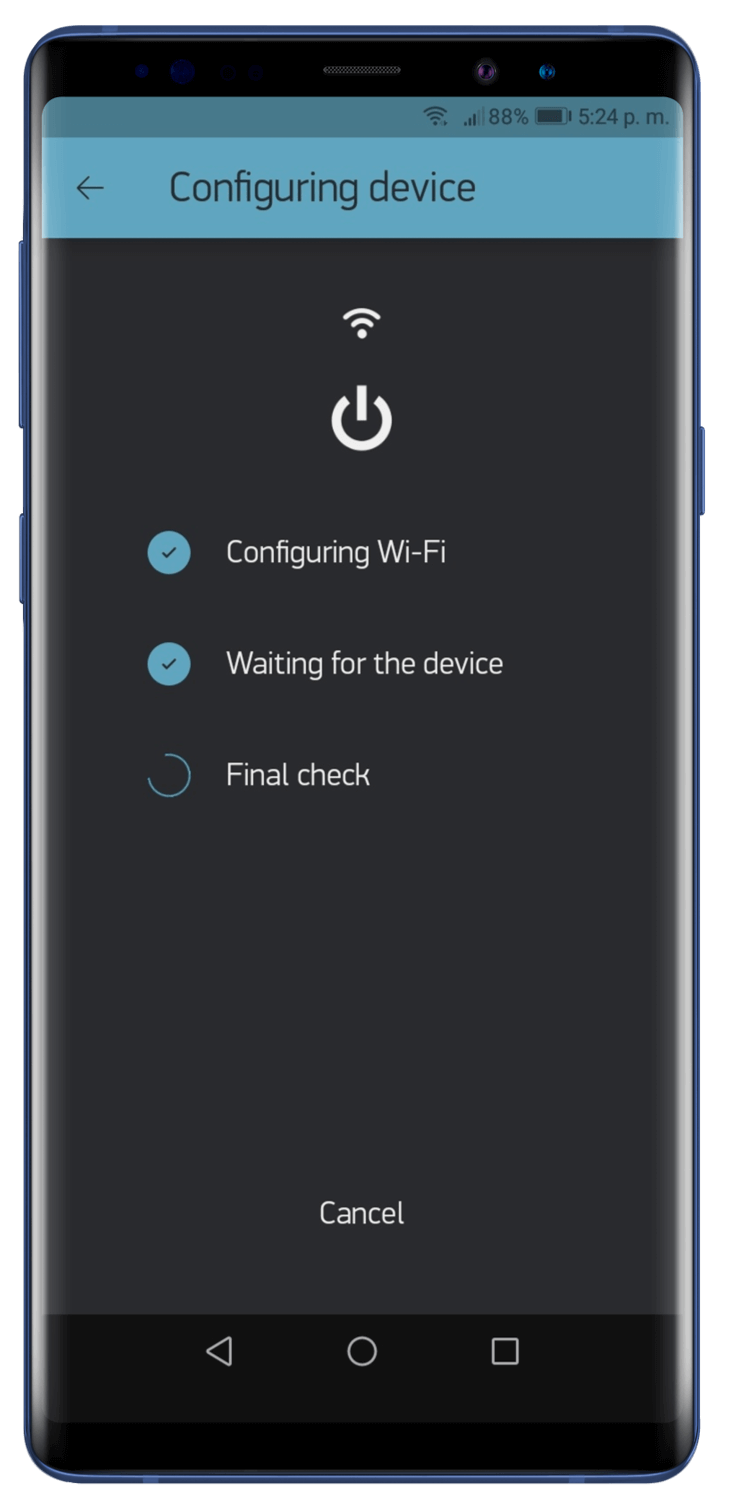
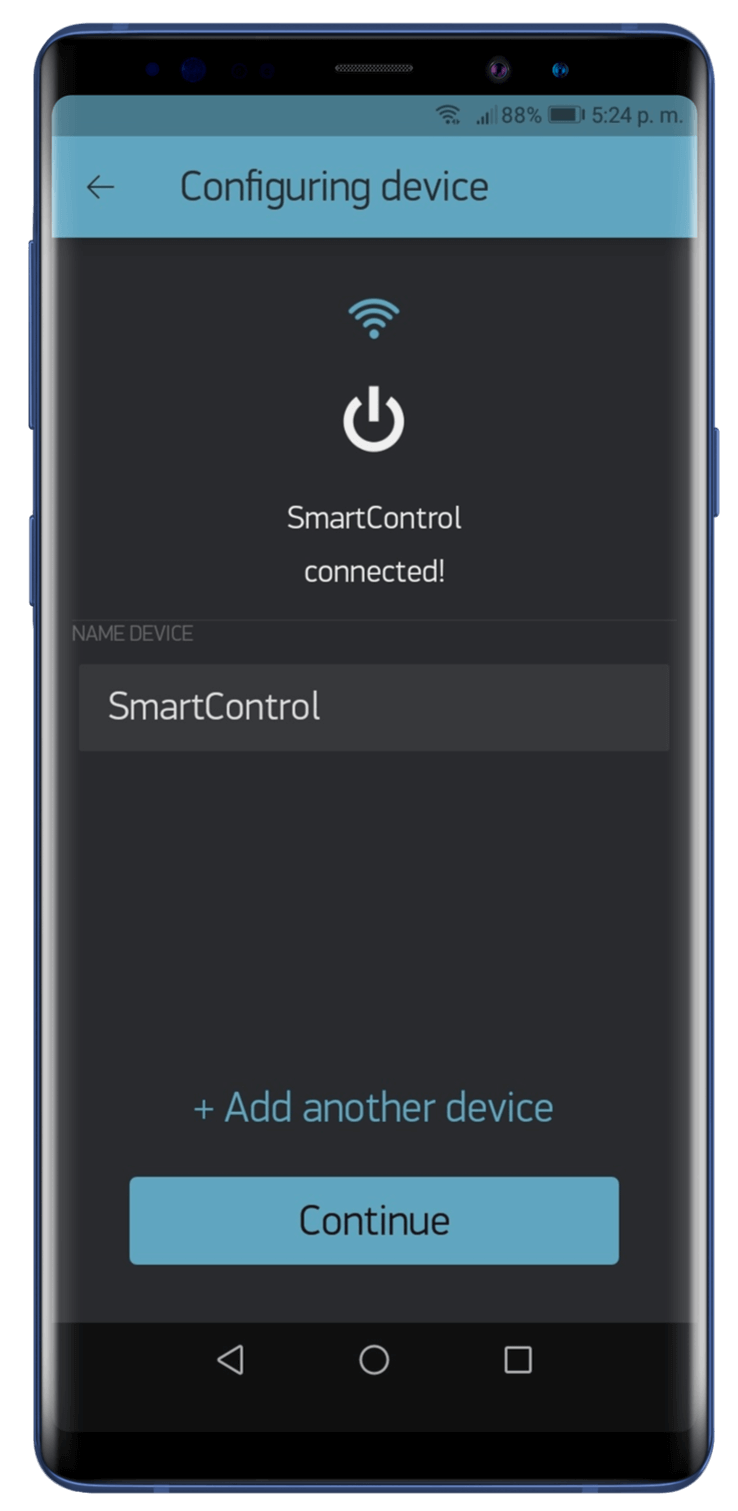
7.5. Listo! Al finalizar el proceso, se asigna un nombre al dispositivo, el cual puede modificarse posteriormente. El dispositivo se agrega automáticamente al panel! El color verde indica dispositivo ONLINE y el gris OFFLINE.
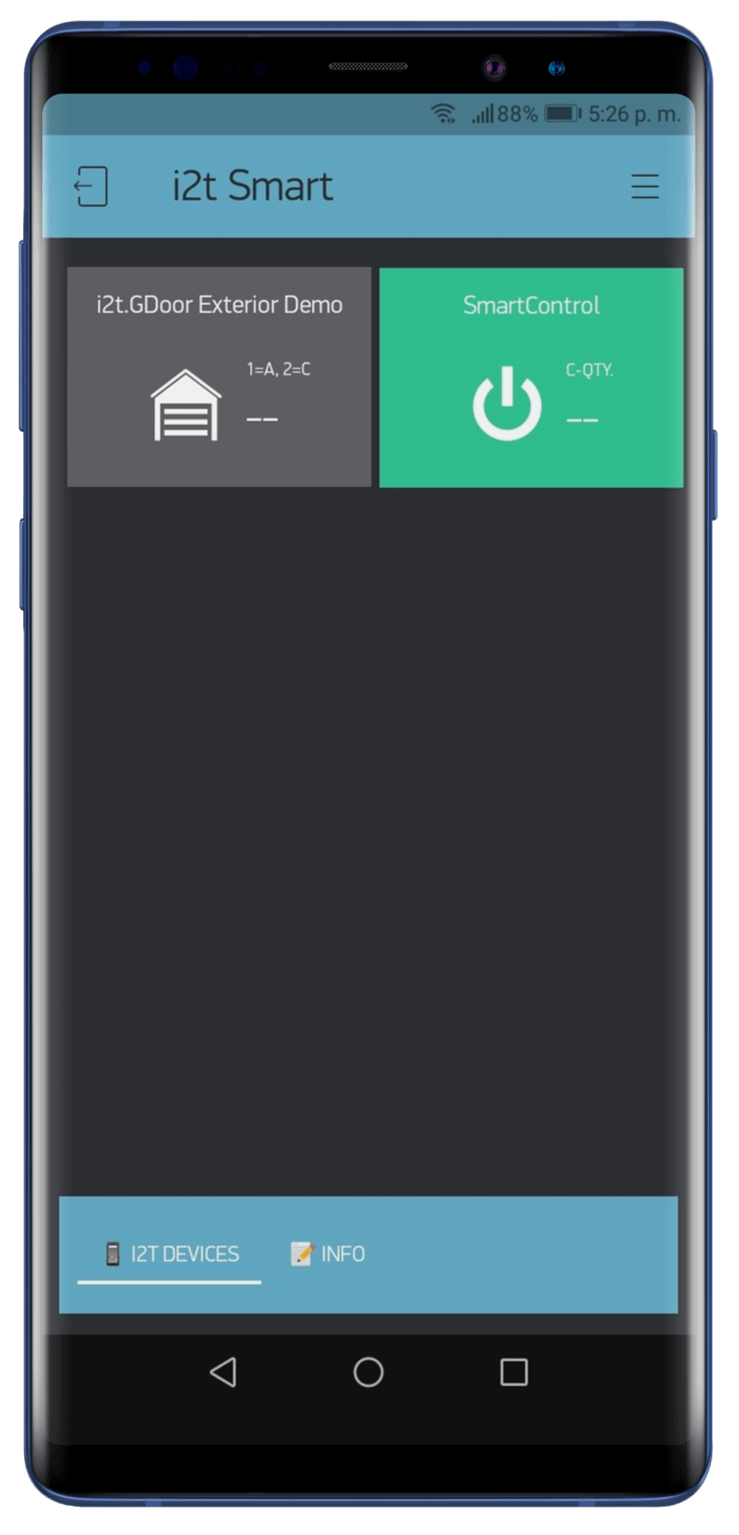
7.6. La primera vez que se agrega cualquier dispositivo I2T es indispensable CERRAR la aplicación y volver abrirla para continuar con las pruebas.
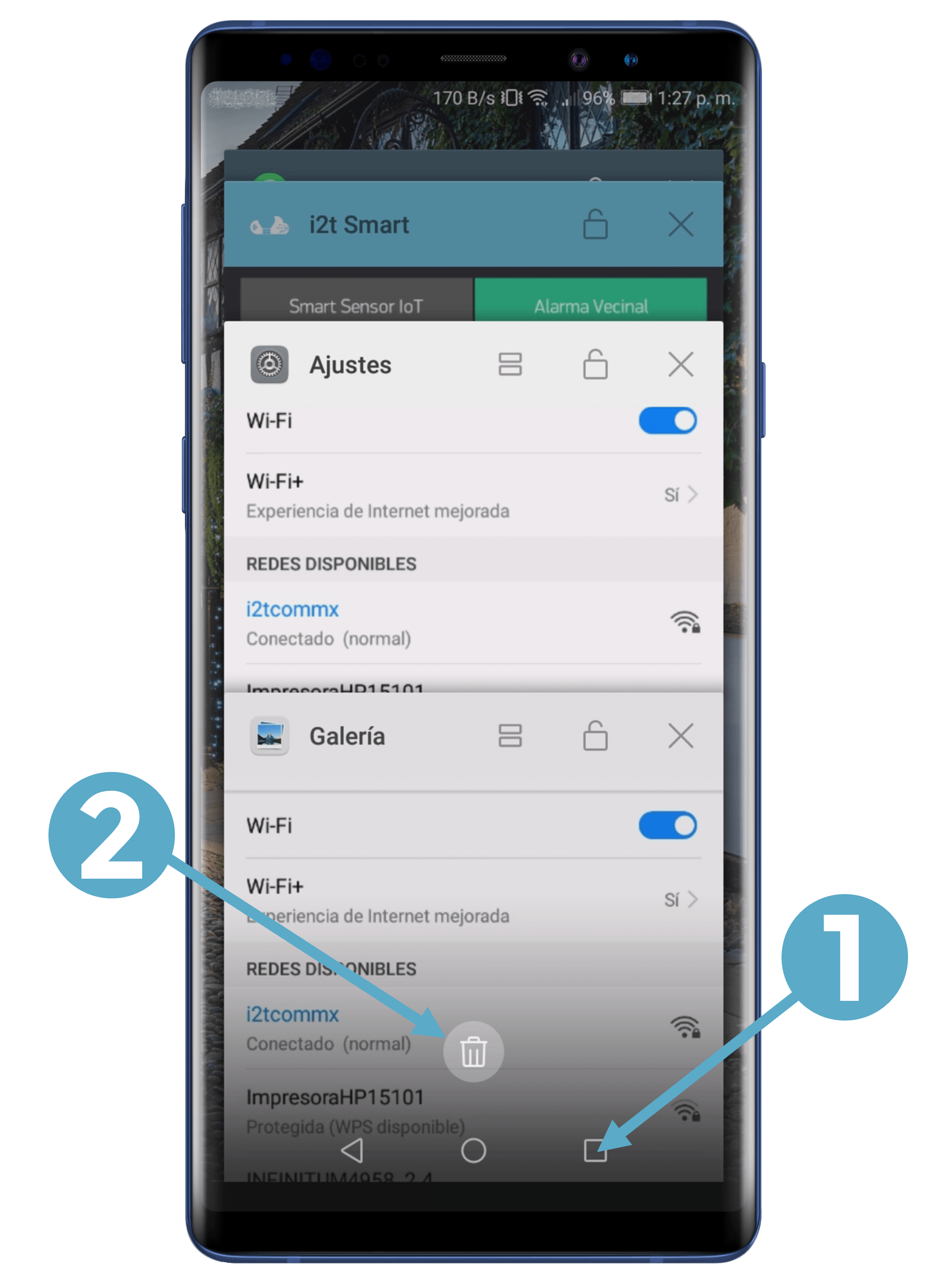
(Video Resumen en Android)
iPhone®
7.2. Encender el dispositivo I2T y verificar que el LED azúl esté parpadeando y presionar el botón "Ready".
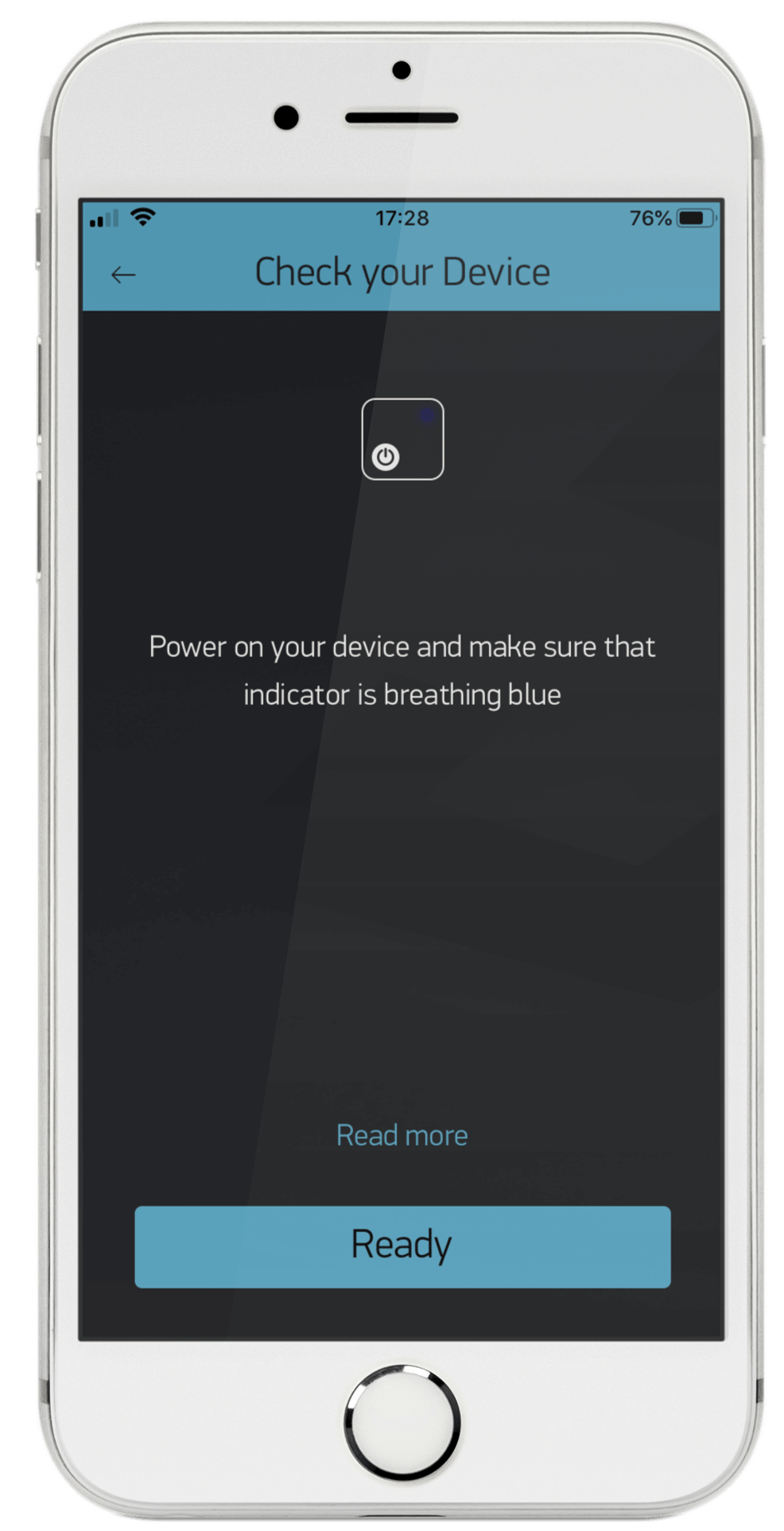
7.3. Presionar sobre el botón "Go to Setting" para ir a las Redes WiFi en tu iPhone:
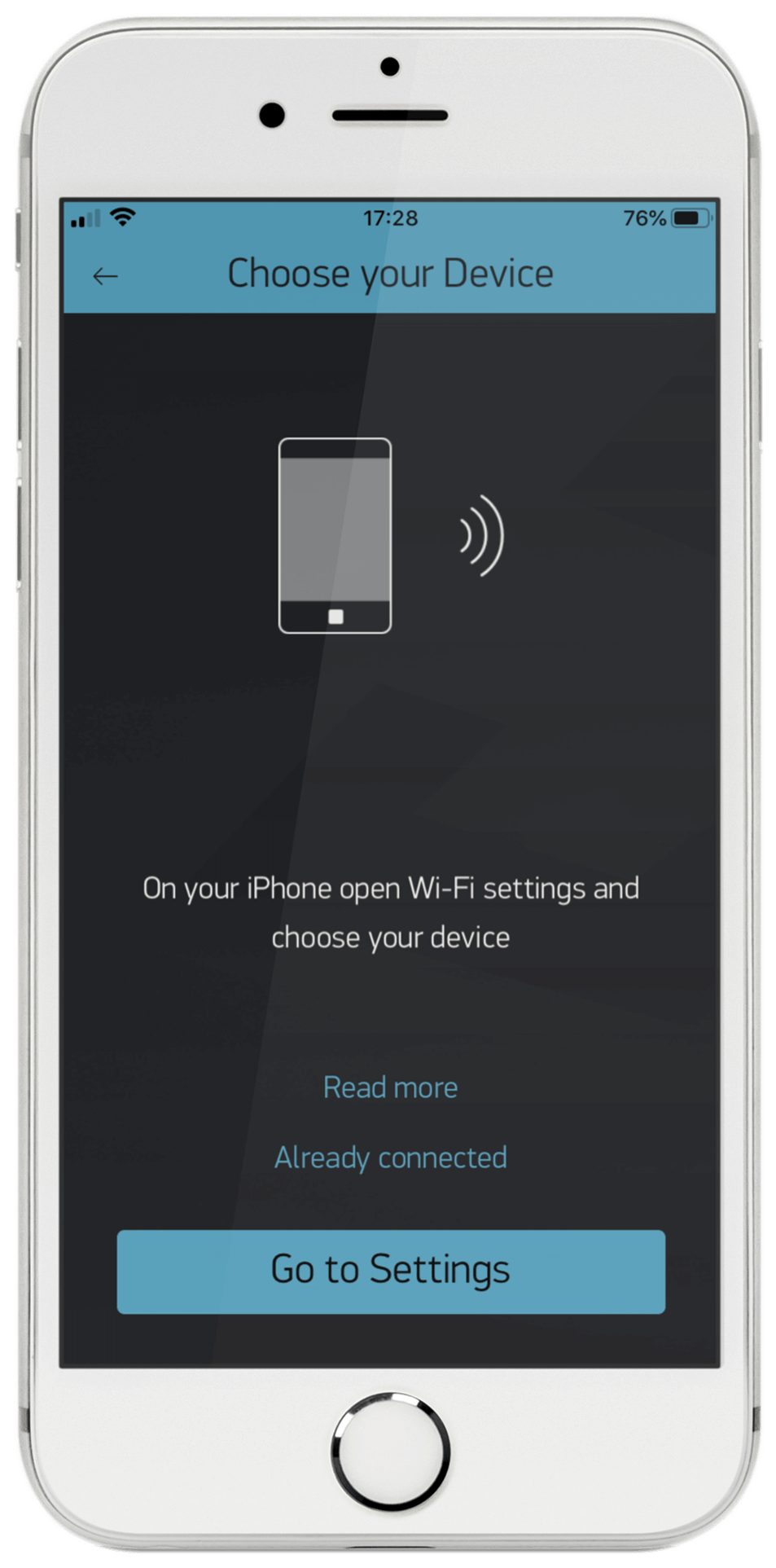
7.4. Conectarse a la red WiFi que corresponde al dispositivo I2T a configurar, el cual es similar a:
"i2t-Control /Light /Garage /Sensor /Water /Etc.."
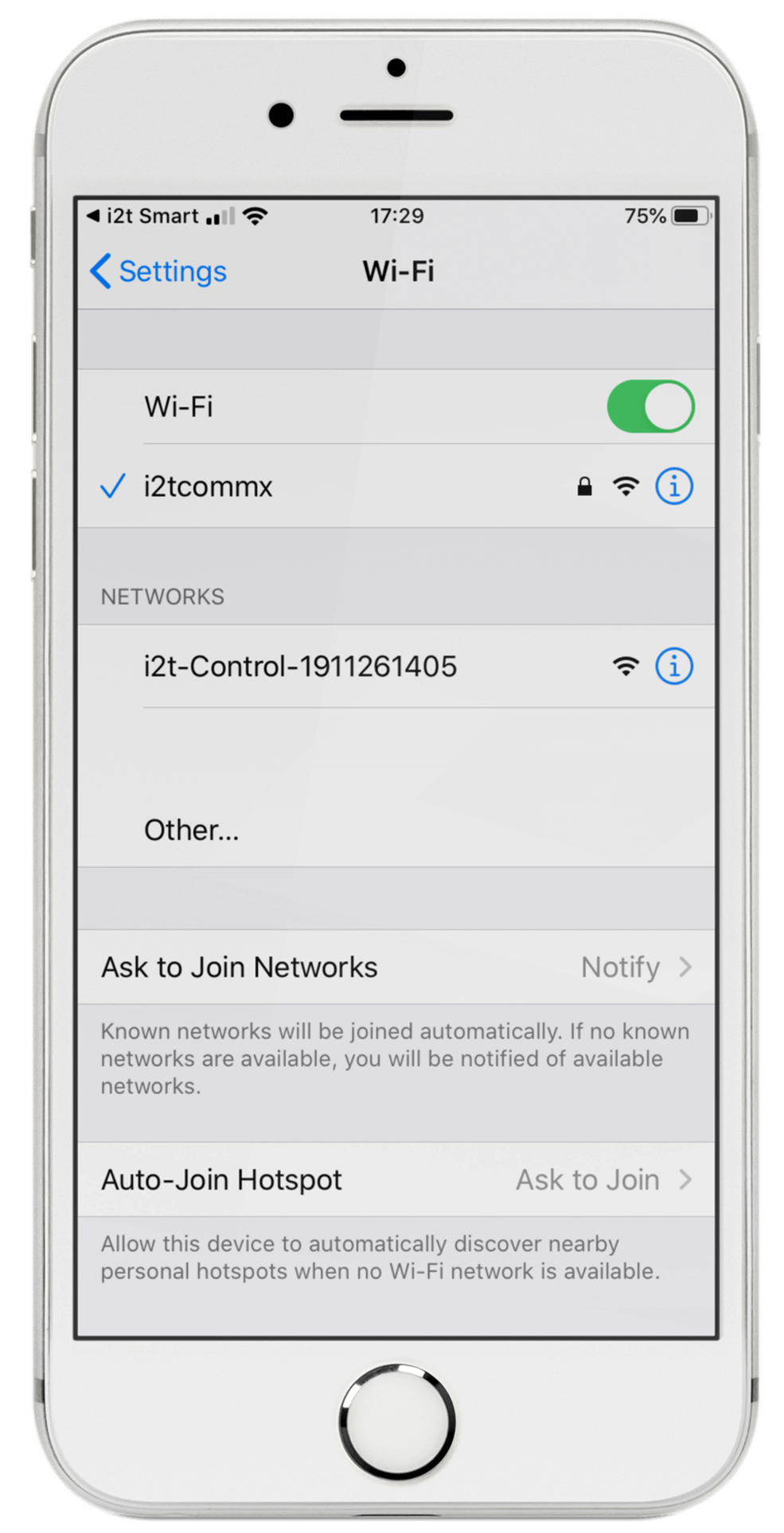
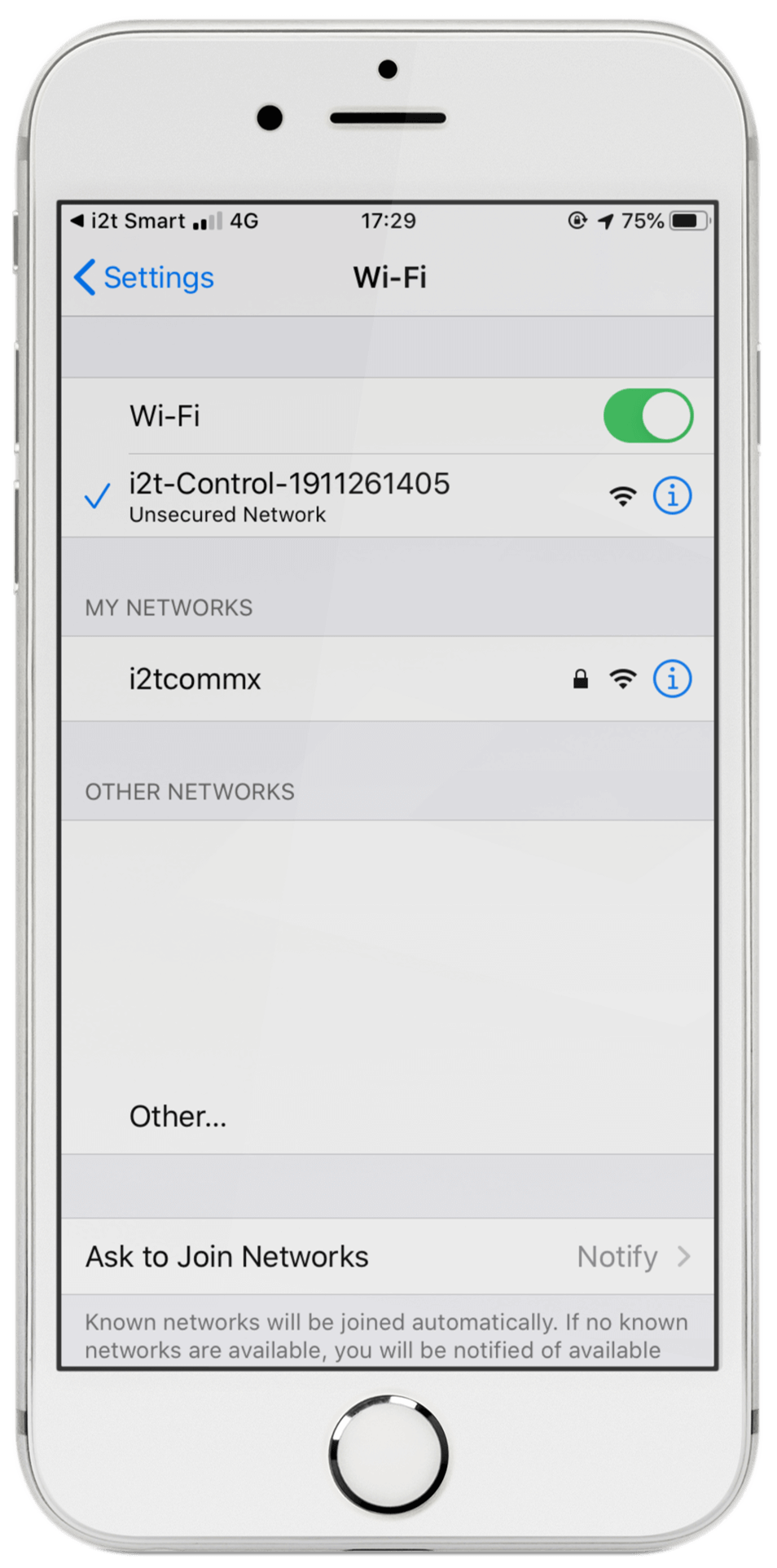
7.5. Regresar a la app "i2t Smart" y presionar el botón "Already Connected":
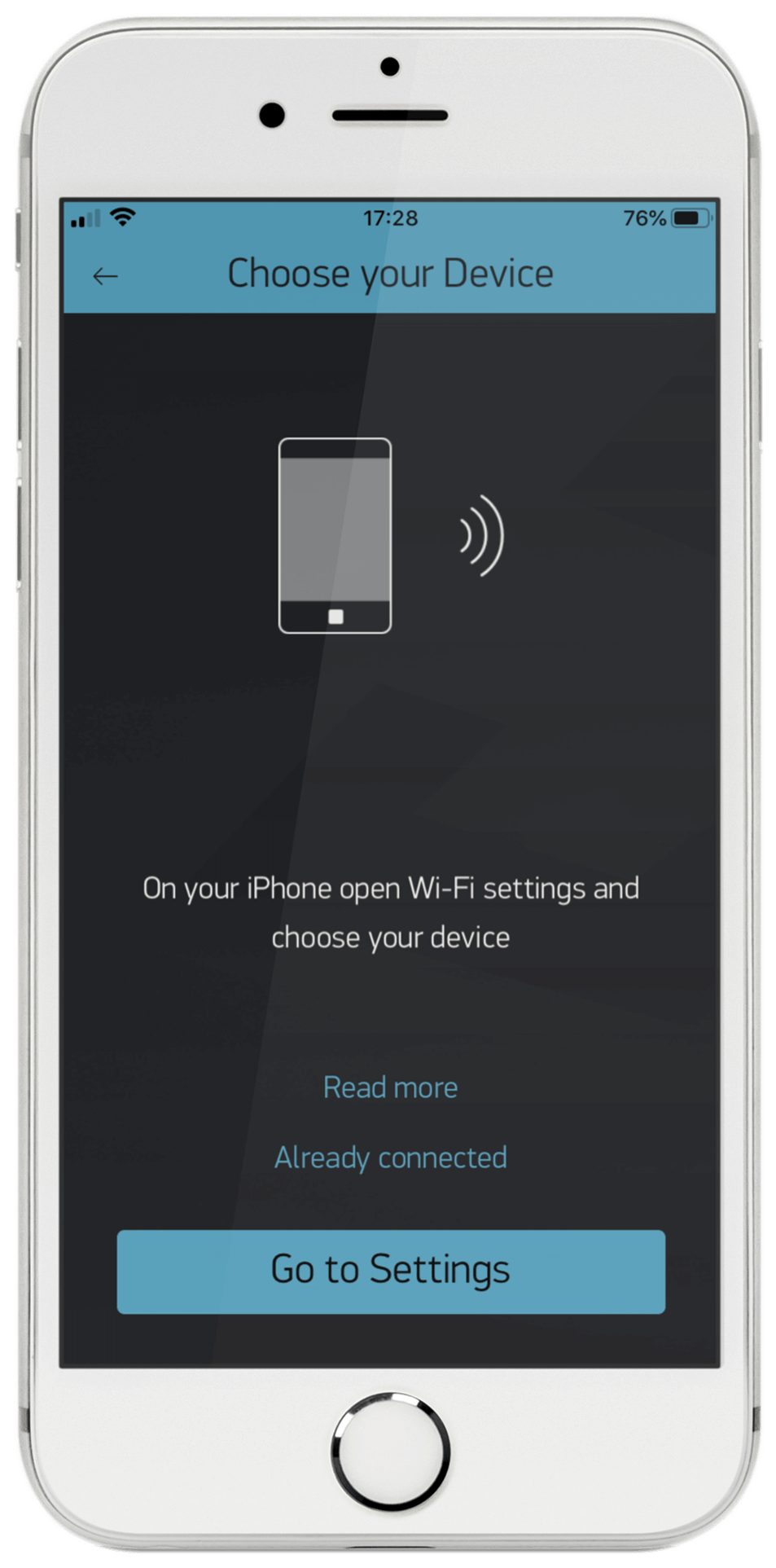
7.6. La aplicación continúa con el proceso de configuración. Se realizan 3 pasos para enlazar el dispositivo I2T al Servidor IoT
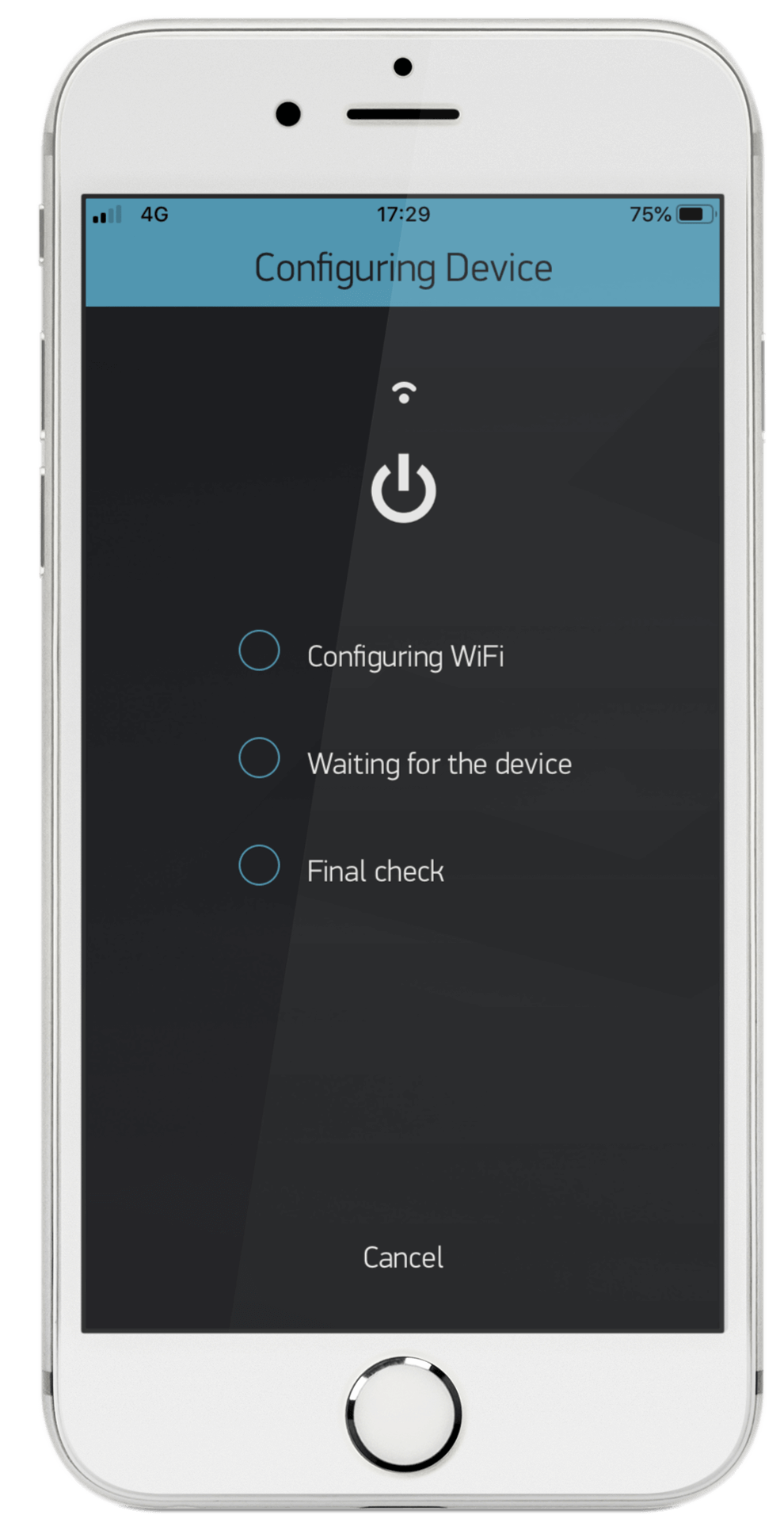
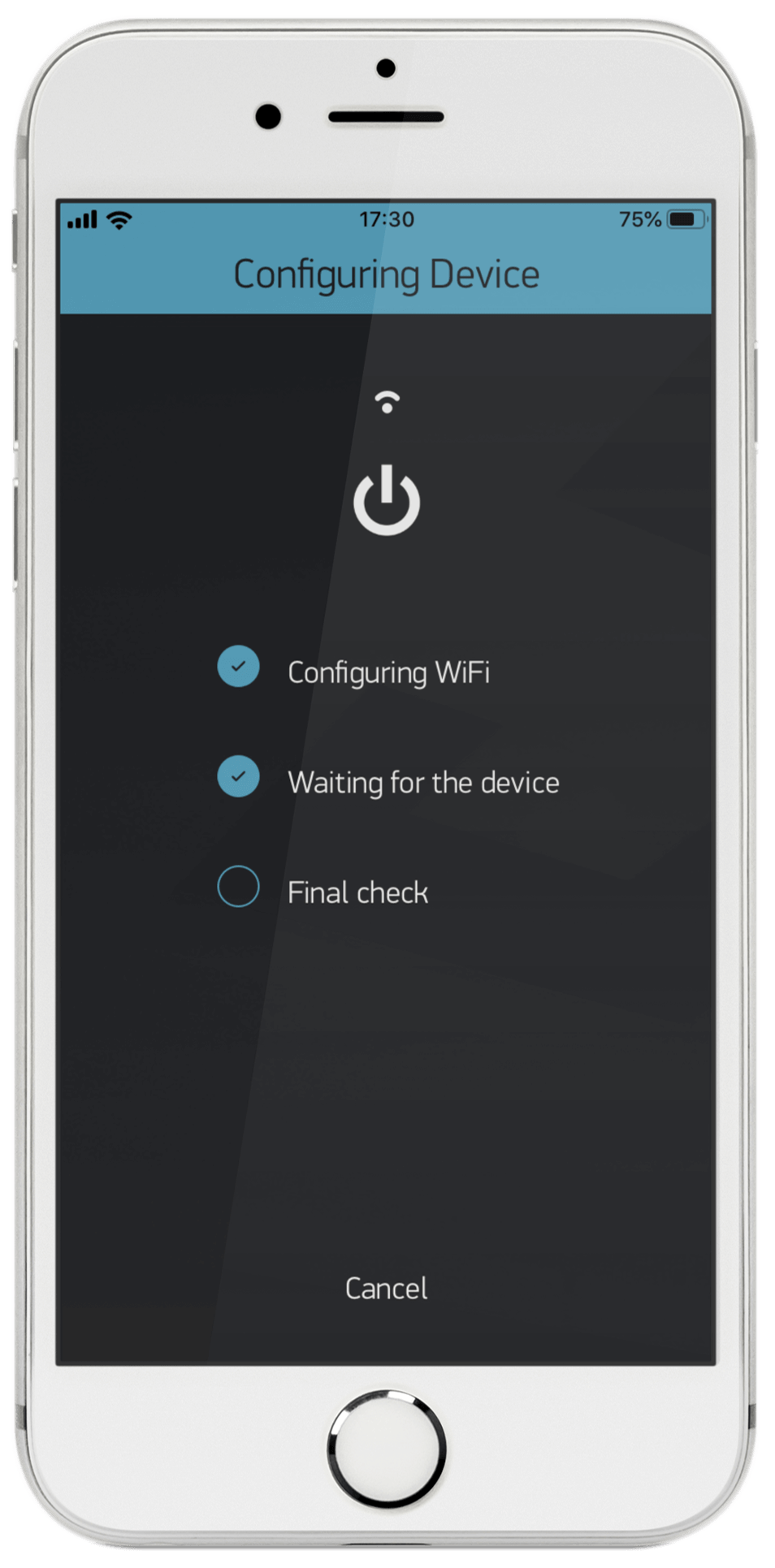
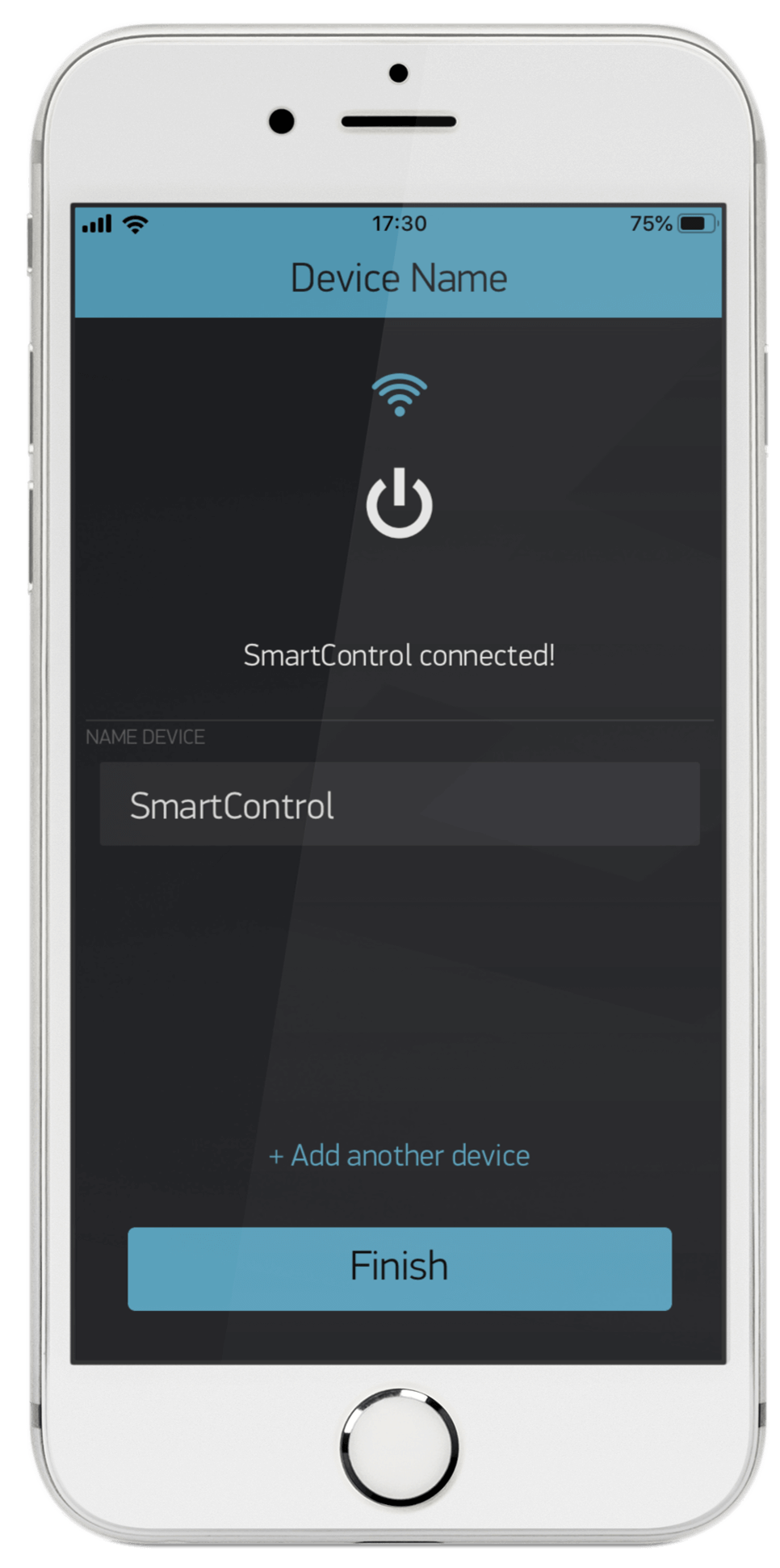
7.7. Listo! Al finalizar el proceso, se asigna un nombre al dispositivo, el cual puede modificarse posteriormente. El dispositivo se agrega automáticamente al panel! El color verde indica dispositivo ONLINE y el gris OFFLINE.
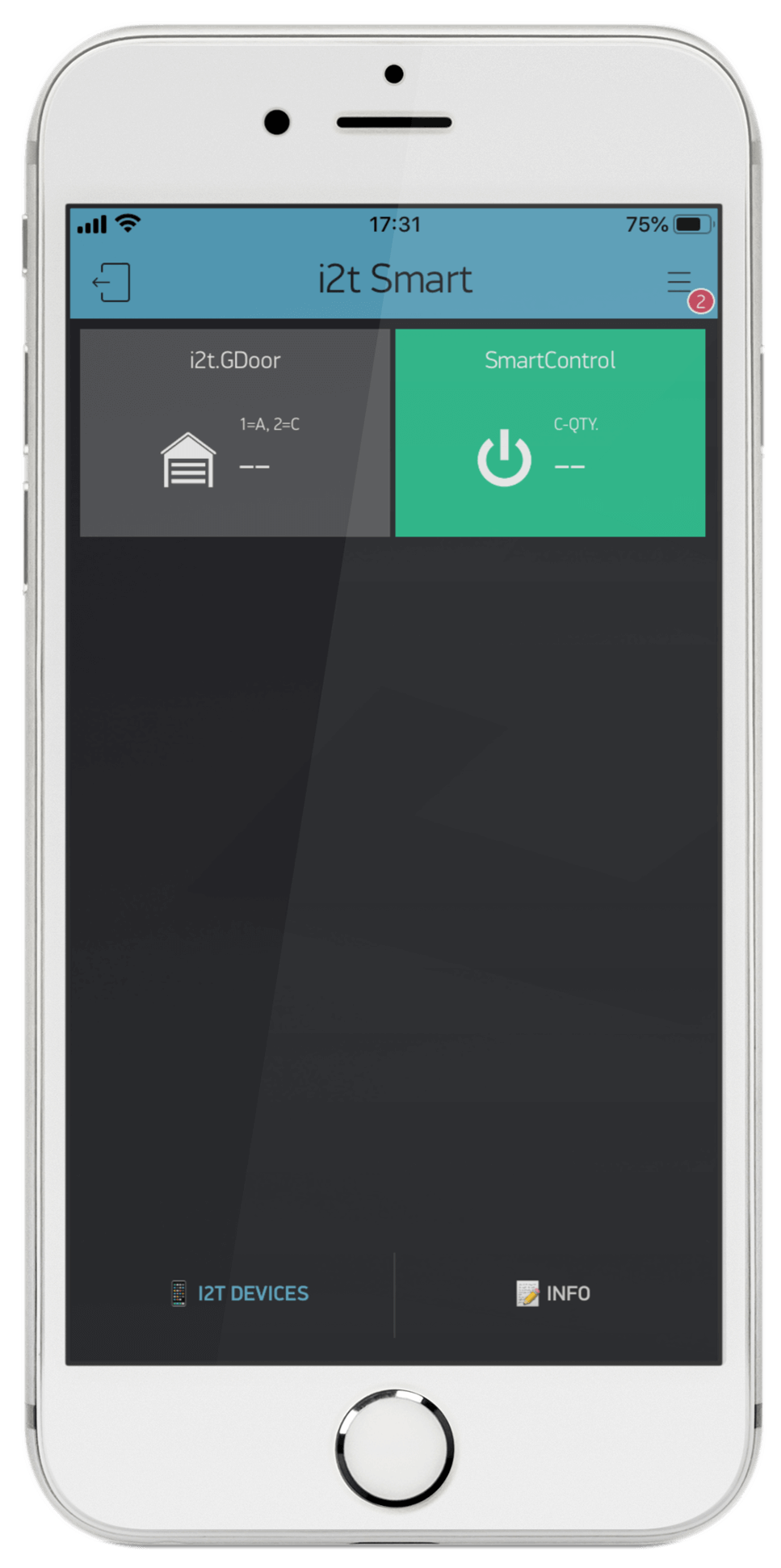
7.8. La primera vez que se agrega cualquier dispositivo I2T es indispensable CERRAR la aplicación y volver abrirla para continuar con las pruebas.
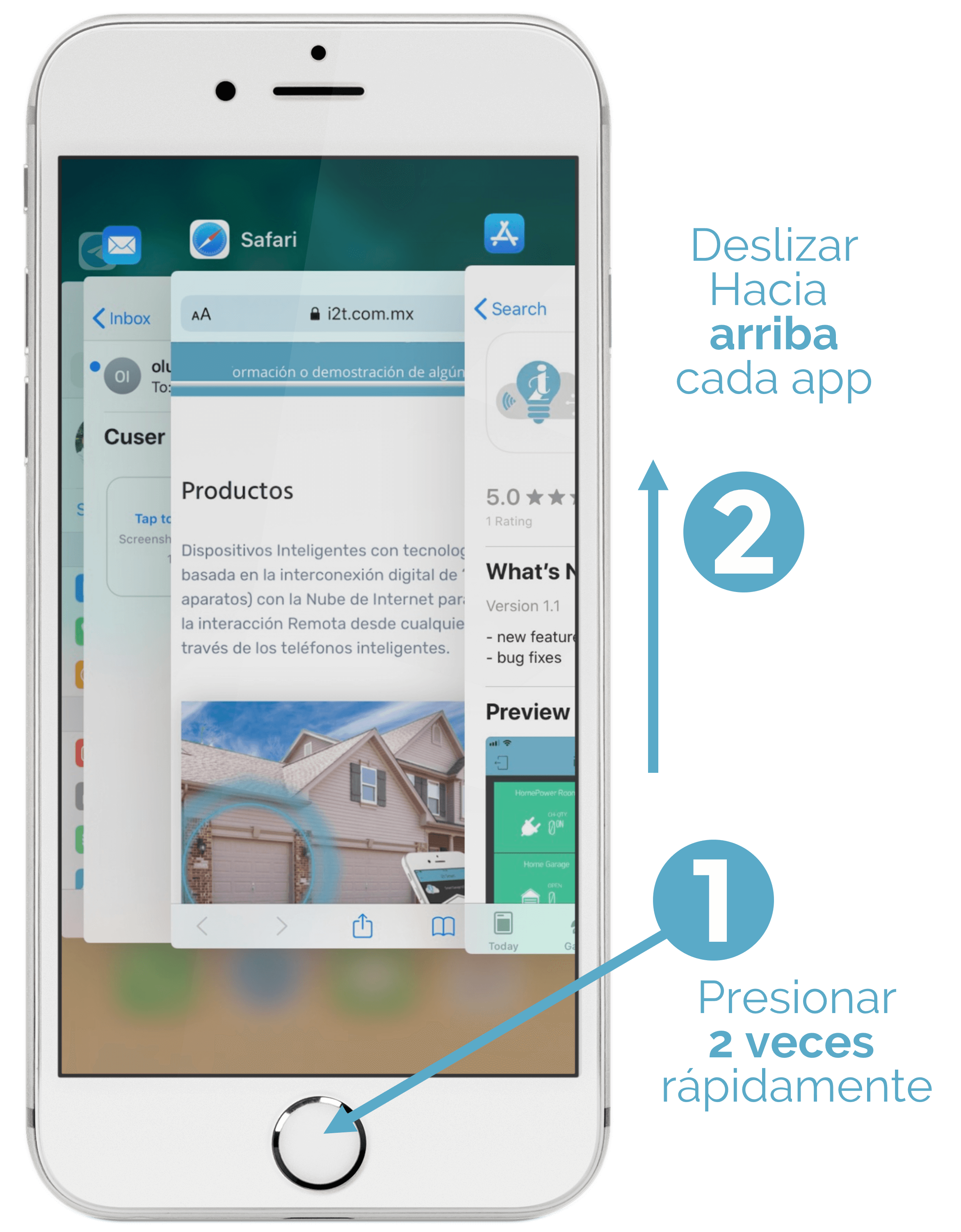
(Video Resumen en iPhone)